Skip to main content
Türkiye saat dilimi değişikliği ve yaz saati uygulaması iptali güncellemesi Exchange sunucular için yayınlandı
Exchange 2013 High Availability – II
Ilk makalede Multiple Databases Per Volume, Automatic Reseed ve Safety Net'den bahsetmistik. Burada ise Lagged Copy'deki gelismelerden ve Site Resilience'dan bahsedecegiz.
Lagged Copy'deki gelismeler
Yeni gelismelerle lagged copy'lerle çalismanin artik daha kolay oldugunu söyleyebiliriz. Örnegin 2 gün gecikmeli bir lagged copy'niz var. Safety Net ayarlari da varsayilan degerinde yani mesajlari 2 gün
tutacak sekilde konfigüre edilmis. Lagged copy'nin aktif hale getirilmesi gereken bir durumla karsilastiniz. Öncelikle bu kopya üzerindeki replication'i suspend ediyorsunuz ve her duruma karsi bir yere kopyasini aliyorsunuz. Gerekli
olan aralik disindaki tüm loglari siliyorsunuz ve database'i mount ediyorsunuz.Otomatik olarak Safety Net'den son iki güne ait mesajlarin deliver edilmesi istenecek ve sizin corruption'in yasandigi o noktayi tespit etmeniz gerekmemis
olacak.

Lagged copy'ler bazi durumlarla karsilastiklarinda artik kendileri otomatik log replay'i baslatabilirler.
Bunlar:
- Bos disk alani treshold'un altina düstügünde
- Fiziksel bir corruption yasadiklarinda ve page paching gerekli oldugunda
- Son 24 saat boyunca ortamda üçten az (aktif veya pasif) healthy kopya bulundugunda
Otomatik log replay özelligi varsayilanda devredisidir. Istenirse asagidaki komutla devreye alinabilir:
Set-DatabaseAvailabilityGroup "DAGName" –ReplayLagManagerEnabled $True
Site Resilince
Exchange 2010'da CAS ve Mailbox (DAG) yapilari birbirine daha siki bagliydi. Örnegin bir site'daki tüm CAS'lari kaybetmeniz durumunda veya DAG'inizin önemli bir bölümünü kaybettiyseniz datacenter switchover yapmaniz gerekirdi. Bu islemin takip edilmesi gereken belirli adimlari vardi, kötü olan kismi zaman aliyor olmasi ve admin müdahalesi gerektirmesi idi.
Exchange 2013'de CAS array'i kaybetmis olmaniz datacenter switchover yapmanizi gerektirmiyor. Uygun konfigürasyon ile failover client seviyesinde gerçekleserek, client'lar diger datacenter'a otomatik redirect edilir. Bu datacenter'da bulunan CAS, gelen client istekleri kullanicinin Mailbox server'ina proxying yaparak iletecektir. Dolayisi ile böyle bir senaryoda herhangi bir kesinti yasamadan çalismaya devam edeceksiniz. Bunun disinda Exchange servislerinde olusan bir probleme karsi service kendisini recover etmeye çalisacak ve siz diger sorunlarla, örnegin load balancer'inizda olusan bir problem varsa, ilgilenebileceksiniz.
Exchange 2010'da DAG üyelerinizi iki datacenter arasinda seçebiliyor ve witness server'i üçüncü bir datacenter'da tutabiliyordunuz. Ancak böyle bir konfigürasyonda bile admin müdahalesi olmadan datacenter'lar arasi failover yapamiyordunuz. Çünkü namespace'in Mailbox disindaki roller için manual olarak degistirilmesi gerekiyordu.
Exchange 2013'de namespace'in DAG'la birlikte tasinmasina gerek yok. Çünkü HTTP stack ayni FQDN için çok sayida IP adresini kabul edebilir. Eger ilk denedigi IP adresi fail olursa, listeden ikinci IP adresine erismeyi dener. Soft failure durumunda ise (yani session kurulduktan sonra baglantinin kopmasi) kullanicinin browser'ini refresh etmesi gerekir.
Yani artik namespace için Exchange 2010'da oldugu gibi single point of failure durumu yok. Buradaki en büyük zorluk da kullanicilara verdiginiz FQDN'in nereye gittigi ve gittigi adresi degistirmeniz durumunda DNS'de de degisiklik yapmaniz gerektigi, bununla birlikte DNS latency durumlarini yönetmeniz ve cache'in kullanici browser'inda 30 dk duruyor olmasi nedeni ile bunu da yönetebiliyor olmaniz.
Exchange 2013'de client'lariniz artik tek bir adrese gitmek durumunda degil. Exchange 2013'de client erisimlerinin tümü HTTP based oldugu için ve yukarida bahsettigimiz gibi HTTP client'larin birden fazla IP adresi kullanabilmesinden dolayi client side failover saglanmaktadir. DNS'inizde ayni FQDN için birden fazla IP adresi girebilirsiniz. Örnegin mail.contoso.com adresi için DNS'e girdiginiz dört farkli IP adresi (dört CAS) oldugunu düsünelim. Bu dört IP adresi client tarafindan güvenilir bir sekilde kullanilir. Client'in erismeye çalistigi IP adresi erisilemez olursa, yaklasik 20 sn sonra client listeden ikinci IP adresine erismeyi dener. Bu yüzden Client Access server array için VIP'ye erisilememesi durumunda recovery islemi client tarafli 21 sn içinde otomatik olarak yapilacaktir.
Sevgi Sifyan
Exchange 2013 Yeni Rol Mimarisi
Exchange 2007 ve Exchange 2010 da donanimsal kisitlamalar yüzünden Exchange'I 5 role ayrilmisti.
Bunlardan 3 tanesi zorunlu olmak üzere (*) su sekilde siralanirlar:
- Edge Transport
- Hub Transport (*)
- Mailbox (*)
- Client Access (*)
- Unified Messaging
Bu roller birbirlerine sikica baglidirlar. Ancak Exchange 2013 de sunucularin fiziksel perfromanslari (CPU) göz önüne alinarak rol sayisi ve rollerine birbilerine
bagliligini azaltmak için farkli bir mimari gelistirildi. Bu mimari iki temel blok üzerine insa edilmistir; Cas array ve Database Availability Group (DAG). Exchange 2013 CAS sunucu 3 bilesenden olusur, bunlar istemci protokolleri, SMTP ve UM arama yönlendirmesidir. CAS rölü temel anlamda sadece proxy islemi gören bir sunucu haline getirilmistir. Herhangi bir kullanici verisini tutmaz (veri dönüstürmesi yapmaz). Gelen istegi dogrular ve kullanicinin aktif veritabani hangi Mailbox sunucudaysa oraya yönlendirir. Mailbox sunucu artik tüm datanin tutuldugu ve islendigi sunucudur bu nedenle ilgili bütün bilesenleri ve protokolleri üzerinde tutar. Hiçbir istemci dogrudan Mailbox sunucuya baglanti gerçeklestirmez; tüm baglantilar CAS üzerinden RPC/HTTPS ile gelir.
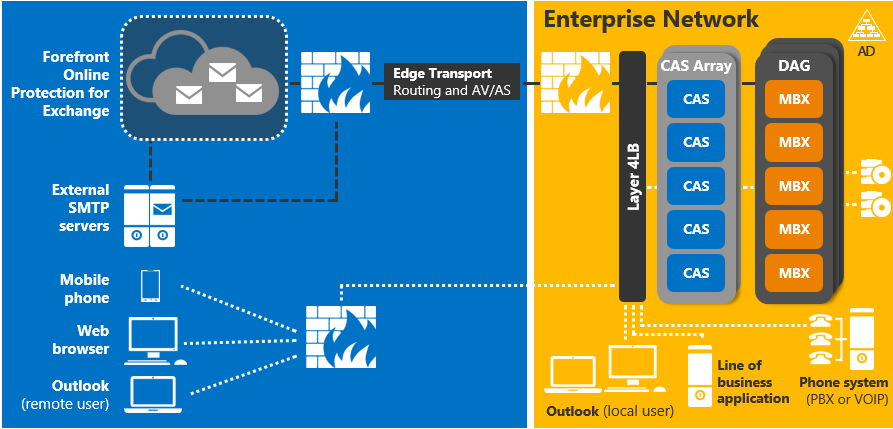
Bu rol mimarisi ile kisaca neler kazandik:
- CAS artik sadece proxy islemi yaptigindan namespace/ek isimlendirmelerin sayisi azaldi
- Session stateless CAS tipimiz oldugu için Layer7 NLB ihtiyacimiz yerini çok daha ucuz Layer4 NLB lere birakabilecek. Bu ciddi bir maliyet avantaji getiriyor.
- Tüm verinin Mailbox sunucuda islenmesi rollerin ayni sürümlerinin olma zorunlulugunu kaldiriyor. Daha basit bir yapiya sahip oluyoruz, daha kolay planlanabilecek ve kolayca güncellenebilek.
C.Sinem Tosun
Exchange Admin Auditing
Exchange 2010 öncesinde admin seviyesinde yapilan islemlere karsi kim, ne zaman, ne yapti sorularina cevap verecek bir fonksiyon bulunmuyordu (Admin seçiciligini yapacak bir yol mevcut degil ve ancak tabiki tüm konfigürasyon degisiklikleri ve mailbox erisimleri degisik yollarla izlenebilir). Halbuki yapilan bir degisilik veya olusturulan bir nesne Exchange'in isleyisini beklenmedik bir sekilde olumsuz yönde etkileyebilir. Admin Auditing hissedilen bu eksiklige karsi sunulan bir yenilik oldu.
Admin Auditing Exchange 2010 SP1 ve sonrasinda varsayilan olarak etkin gelmektedir. Varsayilan ayarlarinda Get- , Search- ve Test- ile baslayan komutlar disinda kullanilan tüm komutlar
loglanir. Bu sekilde baslayan komutlar object'lerin degistirilmesi için degil, görüntülenmesi için kullanildiklari için loglama disinda birakilmislardir.
Admin yaptigi yönetimsel islemler sirasinda, islemlerin loglandigina dair hiçbir ibare görmez. Audit loglar search edildiginde yapilan degisiklikler raporlanir. Loglama arka planda bir cmdlet extension agent tarafindan yapilir ve tüm Exchange 2010 sunucularda çalisir. Exchange 2007'de bu agent bulunmadigi için mix bir ortamda 2007 management tools kullanilarak yapilan degisiklikler loglanmayacaktir.
Admin Auditing Log konfigürasyonu organizasyonel bir degisiklik oldugu için yapilan bir degisikligin tüm sunucularda etkin olmasi replikasyon süresine baglidir.
Asagidaki ekran görüntüsünde varsayilan AdminAuditLogConfig ayarlarini görebilirsiniz.
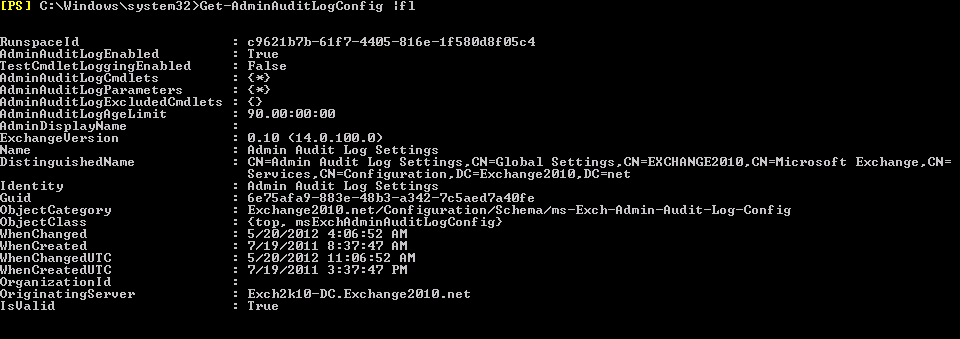
Sirketiniz için önem arzeden islemlerin loglanmasini öneririz. Simdi birlikte varsayilan ayarlari degistirerek loglama alanini daraltalim.
AdminAuditLogCmdlets: Kullanilan hangi cmdlet'lerin loglanacagini belirleyebildiginiz bir parametredir. Örnegin içerisinde "virtual directory" geçen tüm cmdlet'lerin loglanmasini istiyorsak ve ayni zamanda new-mailbox komutunun loglanmasini istiyorsak konfigürasyonu asagidaki gibi yapabiliriz.

AdminAuditLogParametres: AdminAuditLogCmdlets ile belirlediginiz cmdlet'lerin hangi parametreler ile birlikte çalistirildiginda loglama yapilacagini belirtir. Asagidaki örnegimizde New-Mailbox cmdlet'inin Database, FirstName, LastName parametrelerinin loglanacagini belirtmis oluyoruz.

AdminAuditLogAgeLimit: Varsayilan olarak loglar 90 gün saklandiktan sonra silinir. AdminAuditLogAgeLimit parametresi ile bu süreyi gün, saat, dakika ve hatta saniye belirterek degistirebilirsiniz. Yazim format su sekilde olmalidir: dd.hh:mm:ss. Asagidaki komut ile süreyi 100 gün 12 saat 5 dakika ve 2 saniye olarak degistirmis olduk:
Set-AdminAuditLogConfig -AdminAuditLogAgeLimit 100.12:05:02
Bu parametre ile ilgili önemli bir uyari AgeLimit'i varsayilan degerden daha düsük bir degere çektiginizde belirttiginiz degerden eski olan loglar silinecektir.
Örnegin bu degeri 0 yaptiginizda o zamana kadar loglanmis tüm girdiler silinir. Bu sebeple kime bu degeri degistirme yetkisi verdiginize dikkat etmelisiniz.
TestCmdletLoggingEnabled: Makalemizin basinda Get-, Search- ve Test- ile baslayan cmdlet'lerin loglanmadigini belirtmistik. Bu parametre ile Test- ile baslayan cmdlet'lerin loglanmasini saglamis oluyoruz.
Set-AdminAuditLogConfig -TestCmdletLoggingEnabled $True
Audit loglarina nasil ulasabiliriz?
Farkli sekillerde erismek mümkün. Bunlar Search-AdminAuditLog veya New-AdminAuditLogSearch cmdlet'lerini kullanmak veya loglarin tutuldugu mailbox'a erismek olabilir.
SP1 sonrasi yapilan degisiklikle administrator auditing loglarinin tutuldugu gizli ve bu is için atanmis bir mailbox mevcut. Bu mailbox'a erisim ise sadece ECP üzerinden saglanabiliyor. Tüm organizasyona ait admin audit loglari sadece bu mailboxda tutulur ve bu mailbox'in yer aldigi database mount durumda degilken loglama mümkün olmaz.
Auditing'in ECP üzerindeki görüntüsü asagidaki gibidir. Buradan administrator audit loglarini xml formatinda export edip, sonuçlari belirlediginiz bir user'a maille gönderebilirsiniz.
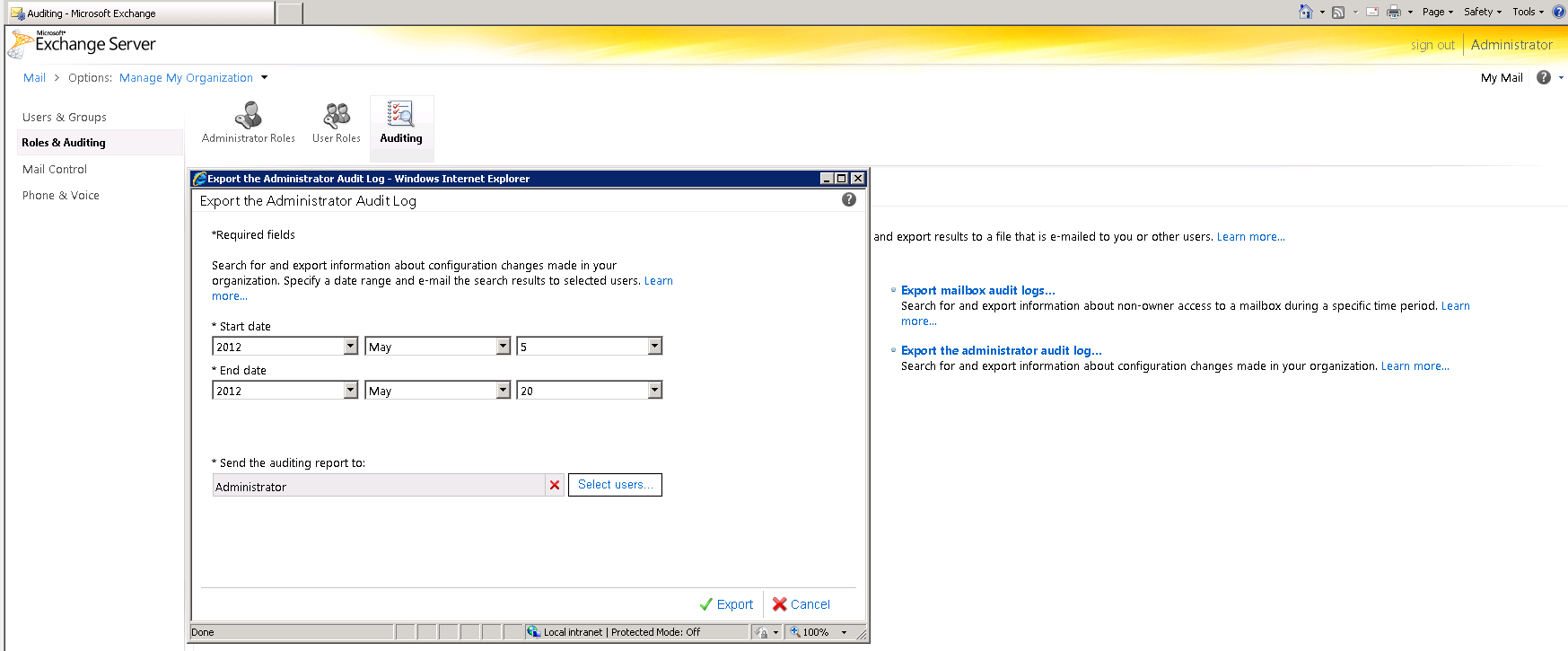
Ikinci bir yöntem, Search-AdminAuditLog cmdlet'ini kullanarak kendi audit log analizlerinizi olusturmak. Bu komutla belirleyebileceginiz kriterler: Cmdlets, Parameters, EndDate, StartDate,
ObjectIDs, UserIDs Bu kriterlerden ObjectIDs ile özellikle belirli bir nesne üzerindeki degisikliklerin raporunu isteyebilirsiniz. UserIDs ile ise belli bir admin'in yaptigi degisiklikleri raporlama sansimiz da var.
Asagidaki örnekte Administrator'in belirli tarihler arasinda yaptigi islemleri görebilirsiniz.

Asagidaki örnekte New-Mailbox komutunun kimler tarafindan ve hangi nesneler için çalistirildigini görebilirsiniz.

Son yöntemimiz, New-AdminAuditLogSearch cmdlet'i ile search isleminin yapilmasi. Search-AdminAuditLog cmdlet'inde kullanilan kriterler bu cmdlet için de geçerlidir, tek farki sonuçlari shell'de
göstermek yerine belirlediginiz kisiye mail olarak, XML formatinda gönderebilir (çünkü ilgili komut bir JOB olarak arka planda çalistirilir ve çiktisi islem bittikten sonar teslim edilir).
Asagidaki örnekte ise belirli tarihler arasinda çalistirilan New-Mailbox komutuna ait raporun sevgi@exchange2010.net adresine gönderimini saglayabilirsiniz.
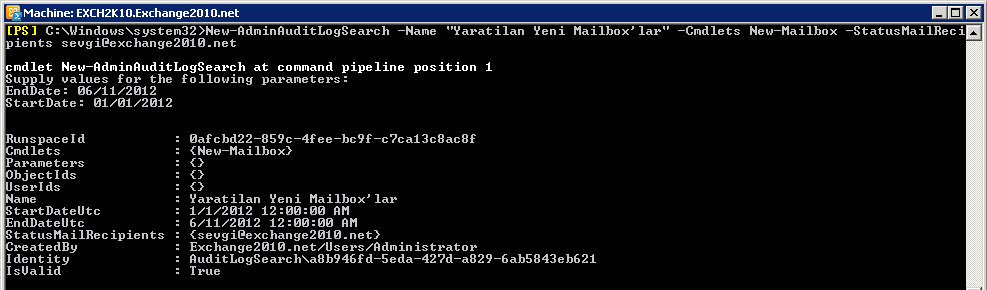
Sevgi Sifyan
Exchange Management Shell ile Public Folder Yönetimi
Public Folder'lar Exchange Server dünyamizda yogun olarak yönetimini yaptigimiz bilesendir. Public Folder'larun günlük yönetiminde Exchange Management Shell (EMS), kullanilmasi islerimizi biraz daha çabuklastirabilir düsüncesi ile asagida bazi ipuçlarini sizinle paylasacagim.
Bildiginiz gibi Public Folder'larin olusturulmasi için öncelikle organizasyonumuzda bir Public Folder (PF) veritabani'nin bulunmasi gerekmektedir. Peki simdi EMS ile bu nasil gerçeklestirilir buna bakalim.
New-PublicFolderDatabase
Bu cmdlet ile asagidaki gibi PF olusturulur.
New-PublicFolderDatabase –Name "PFDBName" –StorageGroup "Second Storage Group"
EMS üzerinde yukaridakikomut çalistirildiginda, database dismounted olarak olusur.
Bu PF Database'i mount etmek için ise asagidaki komut çalistirilir.
Mount-Database –Identity "PFDBName"
Su anda bos bir PF Database olusturmus olduk. Bu PF database'in bazi özelliklerini degistirmek istersek bunuda asagidaki cmdlet ile yapiyoruz.
Set-PublicFolderDatabase
Asagidaki örnek komut Retention ayarlarimizi düzenlemek içindir.
Set-PublicFolderDatabase -Identity "ServerName\PFDBName" -DeletedItemRetention 07.00:00:00 -RetainDeletedItemsUntilBackup $true -EventHistoryRetentionPeriod 14.00:00:00 -ItemRetentionPeriod unlimited
Asagidaki örnek komut ile de PF database içindeki tüm public folder'larin storage quota degerlerini set ediyoruz.
Set-PublicFolderDatabase -Identity PFDBName -IssueWarningQuota 2000MB -QuotaNotificationSchedule "Sun.3:00 AM-Sun.3:15 AM, Tue.3:00 AM-Tue.3:15 AM, Thu.3:00 AM-Thu.3:15 AM"
Ikinci olarak olusturdugumuz PF database içerisine Public Folderlarin nasil olustuguna bakalim.
New-PublicFolder –Name "PFName"
Public Folder'lar içerisinde bir de mail enabled public folderlar bulunmaktadir. Burada iki farkli cmdlet kullaniyoruz.
Set-PublicFolder (Mail enabled degil)
Set-MailPublicFolder (Mail enabled)
Asagidaki birkaç örnekte Public Folder'larin nasil düzenlendigini göreceksiniz.
Set-PublicFolder -Identity "\test" -UseDatabaseQuotaDefaults: $False
Set-PublicFolder -Identity "\test\deneme" -StorageQuota 10MB
Peki bu asamada bir public folder nasil mail enabled yapilir.
Enable-MailPublicFolder –Identity "\test"
Bu mail enable public folder'in özellikleri asagida görüldügü gibi degistirilebilir.
Set-MailPublicFolder -Identity "\test" -PrimarySmtpAddress test@test.test
Set-MailPublicFolder -Identity "\test" -SendStorageQuota 200MB
Son olarak Pulic Folder'larin özelliklerinin görüntülenmesinin nasil yapilacagina deginecegim.
Get-PublicFolder
Tüm sistem folder'larinin görüntülenmesi için:
Get-PublicFolder -Identity \NON_IPM_SUBTREE -Recurse | Format-List Name
Public Folder'lar ile ilgili yukarida verdigim bilgilerin faydali olacagini umarak diger bir konuda görüsmek üzere diyorum.
Volkan Günaydin
Exchange Server 2007 Autodiscover servisine özet bir bakış
Exchange Server 2007 ile birlikte gelen önemli özelliklerden biriside Autodiscover servisidir. Bu servisin amaci, client'in otomatik olarak tüm ayarlarinin saglanmasidir. Bu özelligin çalismasi için Microsoft Office Outlook 2007 versiyonu gerekmektedir. Autodiscover servisi, e-mail adress ve password kullanimi ile client'a, iç agdan ve dis agdan yapilacak baglantilarda gerekli baglanti adreslerini (oab,ews vb..), kullanici mailbox bilgisini ve outlook anywhere ayarlarini gönderir.
Tüm bu özellikleri saglayan Exchange Server 2007 rolü, Client Access Server (CAS) rolüdür. CAS server ilk kuruldugunda, IIS üzerindeki default web site içerisinde, Autodiscover adinda bir virtual directory olusur. Ayrica, Service Connection Point (SCP) adinda bir de Active Directory objeside, CAS server kurulumu ile birlikte gelir. Bu SCP objesi, forest bazinda tüm yetkili Autodiscover service URL'lerini içerir.
Autodiscover servisi kendine gelen istekleri Outlook Provider'a gönderir. Outlook Provider üzerinde 3 konfigurasyon ayari bulunmaktadir. Bunlar,
WEB: Bu ayar, kullanicinin Outlook Web Access için kullanacagi en iyi URL'yi içerir.
EXCH: Exchange RPC protokolünün referans ayarlari için kullanilir. Exchange servislerinin iç URL'leri ve port ayarlari için kullanilmaktadir.
EXPR: Outlook Aynwhere tarafindan kullanilan Exchange HTTP protokolü ayarlari için kullanilir. Exchange server'a internet üzerinden erisen kullanicilarin, external URL'lerini ayarlamak için kullanilir.
Set-OutlookProvider cmdlet ile ilgili degisiklikler yapilabilir.
Örnegin, en çok karsilasilan sorunlardan birisi wildcard sertifika kullaniminda yasanmaktadir. Internet üzerinden yapilan outlook anywhere baglantisinda, client asagidaki hatayi alabilir.
![autodiscover autodiscover]()
Bu sorunun giderilmesi için Outlook profil ayarlarinda, Connection bölümünde msstd:* seklinde tanimlama yapildiginda sorun giderilir. Bununla birlikte çok fazla kullanici da bu ayarin yapilmasi bu sekilde mümkün degildir. Exchange Management Shell üzerinde asagidaki komut kullanilarak tüm clientlarin bu ayari almasi saglanabilir.
Set-OutlookProvider –Identitiy EXPR –CertPrincipalName msstd:*.domain.com
Outlook 2007 clientlar, her outlook açildiginda, her exchange baglantisi kesintiye ugradiginda ve belirli araliklarla Autodiscover servisine baglanti kurarlar. Eger outlook client 60 dakika sonra tekrar baglanti kuramaz ise 5 dakika araliklar ile tekrar baglanti kurmayi dener.
Bazi durumlarda Outlook ile Autodiscover servisi arasinda sorun yasanabilir ve bir çok fonksiyon dogru çalismayabilir. Bu gibi durumlarda Outlook üzerinde asagidaki ayar ile Autodiscover servisinin kullanilmasi tetiklenir.
Outlook 2007 üzerinde, Tools ve sonra Account Settings seçilir. E-mail account penceresinde, E-mail tabi seçilir ve Repair tiklanir.
Autodiscover servisinin iç URL bilgisini degistirmek için Set-ClientAccessServer cmdlet'i kullanilir.
Set-ClientAccessServer –Identity <CASserveradi> -AutodiscoverServiceInternalUri https://autodiscover.domain.com/autodiscover/autodiscover.xml
Outlook Anywhere dis host adinin, autodiscover servisi için ayarlamada kullanilacak cmdlet asagidaki gibidir.
Enable-OutlookAnywhere –Server Serveradi –ExternalHostname "mail.domain.com" –ExternalAuthenticationMethod "Basic" –SSLOffloading:$False
Offline Adres defterinin dis URL'sinin autodiscover servisi için set edilmesinde ise asagidaki cmdlet kullanilir.
Set-OABVirtualDirectory –identity "serveradi\OAB (Default Web Site)" –externalurl https://mail.domain.com/OAB -RequireSSL:$true
Autodiscover servisi, Exchange Server 2007 ile birlikte gelen ve özellikle düzgün bir sekilde konfigüre edildiginde, sistem yöneticilerinin isini çok kolaylastiracak bir özelliktir. Burada her sistemin kendine özgü sartlarinin gerektirdigi durumlar gözönüne alinarak gerekli düzenlemelerin yapilmasi önemlidir. Bu konuda çok daha fazla bilgi için https://technet.microsoft.com üzerinde Autodiscover için arama yaptiginizda detayli bilgiye erisebilirsiniz.
Volkan Günaydin
Exchange Server 2010 Client Access Server
Exchange Server 2010 ile ilgili mimari açidan en büyük degisikliklerden birisi de, CAS (Client Access Server) adini verdigimiz sunucu rolünündedir. Exchange Server 2010'da MAPI ve Dizin Hizmetleri CAS sunuculari üzerinden verilmektedir. Bu hizmetin adi RPC Client Access hizmetidir.
![RPC hizmeti RPC hizmeti]()
Bunun anlami aslinda artik MAPI istemcilerinin, Mailbox sunucu'ya direkt olarak baglanmamalaridir. Yani, MAPI clientlar önce CAS sunucuya baglanirlar ve buradan da Active Directory ve Mailbox sunucuya baglanti gerçeklestirilir. Dizin hizmetleri için, Outlook istemcisi CAS sunucu üzerindeki NSPI endpoint baglantisi ve ardindan da NSPI'da Active Directory sürücüsü ile AD 'ye baglanir. Bu aslinda Exchange Server 2007 de bildigimiz RPC over HTTPs baglantisina çok benzerdir.
Bu baglanti çesidinin (MAPI in the middle tier) bazi avantajlari bulunmaktadir. Örnegin, failoverlarda client tarafinda çok daha kisa sürelerde unresponsive durum yasanmasini saglayacaktir. Ayrica, Exchange Server 2007'de bir mailbox sunucu 64000 baglantiya izin verirken, Exchange Server 2010'da bu sayi 250000 RPC baglantisidir.
Burada acaba hangi Outlook clientlar Exchange Server 2010 CAS'a baglanti yapabilir sorusu akliniza geliyor ise cevap Outlook 2003 den itibaren hepsi (Outlook 2003,2007,2010). Burada dikkat edilmesi gereken bir nokta ise, Outlook 2003 clientlarin RPC baglantilarinda encryption kullanmalaridir. Çünkü CAS üzerinde default olarak RPC baglantilari için encryption gereklidir. Bunu asagidaki komutu çalistirarak görebilirsiniz.
Get-RpcClientAccess |fl
Burada Encryption Reuired True olarak gözükecektir. Outlook 2007 ve Outlook 2010 clientlarda böyle bir problem bulunmamaktadir (By default encryption enable'dir).
![encryption settings encryption settings]()
Simdi söyle bir senaryo düsünelim:
Ortaminizda Outlook 2003 clientlar var ve siz Exchange Server 2010 upgrade yaptiniz. Tüm profiller yeniden mi düzenlenecek?
Burada,
Set-RpcClientAccess –Server <CAS SUNUCU ADI> -EncryptionRequired $False
komutu ile Outlook 2003 clientlarin baglantisini gerçeklestirebilirsiniz. Konu ile ilgili çok fazla detay olan makaleyi asagida ekliyorum. Bu makaleye çok fazla ihtiyaç duyulacagini düsünüyorum.
https://support.microsoft.com/kb/2006508 (Outlook connection issues with Exchange 2010 mailboxes due to RPC encryption requirement)
Burda önemli olan bir nokta ise: Eger public folder kullaniyor iseniz, bu ayari ayni zamanda Mailbox sunucu üzerinde de yapmaniz gerekmektedir. Çünkü public folder erisimi direkt olarak mailbox sunucu üzerindeki RPC Client Access servisi üzerinden yapilmaktadir.
Bir sonraki makalede yeni CAS sunucumuzun diger özelliklerine bakiyor olacagiz.
Volkan Günaydin
Exchange Server 2010 'da -Configurationonly parametresi nerede ?
Exchange Server 2007 üzerinde felaket (disaster) senaryolarindan dönüste en çok kullanilan Exchange Management Shelll cmdlet'i move-mailbox ile kullanilan –configurationonly parametresi idi. Bu parametre ile tamamen yok olmus bir database'in kullanicilarinin baska bir yeni açilmis database üzerinde tasinmalari saglanabiliyordu.
Burada fiziksel bir move islemi olmamakta, sadece mailboxlarin yeni lokasyonlari belirtilmektedir. Bu parametre ayrica Exchange Server 2007 ile birlikte gelen "Database Portability" sayesinde, elimizde "clean shutdown" seklinde olan bir mailbox store database'in baska bir server üzerinde mount edilmesi sonrasinda, Outlook'larin açildiklarinda bu yeni sunucuyu kullanabilmelerini sagliyordu.
Bu özellikle bilgi islem tarafinda yapilan SLA (Service Level Agreement) anlasmalarinda belirtilen sürelere riayet edilmesini kolaylastiran bir özellik olmasi açisindan da önemlidir.
Exchange Server 2010'a geldigimizde artik move-mailbox cmdlet'inin yerini new-moverequest cmdlet'i aldi. Bununla birlikte, bu cmdlet parametreleri arasinda -configurationonly parametresi bulunmamaktadir. Elbette Exchange Server ürün ekibi böyle önemli bir özelligi devre disi birakacak degillerdi. Exchange Server 2010 üzerinde yukarida anlattigimiz özelligi asagida gösterdigim sekilde kullanabilirsiniz.
Örnek durum:
Tüm mailboxlar DB1 adli database'de iken bunlari DB2'ye tasimak istiyorsunuz.
Get-Mailbox –Database DB1 | Set-Mailbox -Database DB2
Yukarida verdigim örnek disinda ihtiyaciniza göre, farkli senaryolar için set-mailbox cmdlet'ini kullanabilirsiniz.
Volkan Günaydin
Exchange Server 2010 'da Exchange Management Console ve Exchange Management Shell açılamaması problemi
Exchange Server 2010 release olmasinin ardindan yaygin bir biçimde kullanilmaya baslandi ve çok olumlu geri dönüsler almaya basladik. Bu makalede bazi sistem adminlerimizin karsilastigi Exchange Management Console ve Exchange Management Shell açilirken alinan hatalarin nasil düzeltilebilecegi ile ilgili detaylari veriyor olacagim.
Exchange Management Console yada Exchange Management Shell açmaya çalistiniz ve asagidakine benzer bir hata aldiniz.
Connecting to remote server failed with the error message: The WinRM client received an HTTP status code of 502 from remote WS-Management service. For more information, see the about_Remote_Troubleshooting Help topic. It was running the command 'Discover-ExchangeServer -UseWIA $true -SuppressError $true'
Bu hatada aslinda bize ipucu veren bölüm HTTP 502 statüs kodunun alinmasidir. Burada winhttp proxy ile ilgili bir durum oldugunu gösteriyor.
Windows Server 2008'de winhttp düzenlemeleri netsh komutu ile yapilmaktadir.
Netsh winhttp show proxy
Bu komut ile isletim sisteminin kullandigi bir winhttp proxy olup olmadigini görebiliriz.
Ayrica,
HKEY_LOCAL_MACHINE SOFTWARE\Microsoft\Windows\CurrentVersion\Internet Settings\Connections WinHttpSettings
Registry key üzerinde de bu proxy adresini görebiliriz.
Burada mevcut EMC ve EMS açilmama problemini gidermek için, proxy adresini kaldirmamiz gerekmektedir.
Asagidaki komut ile bunu kaldirabiliriz.
Netsh winhttp reset proxy
Bu komutun ardindan, EMC yada EMS tekrar açilmaya çalisildiginda, basarili bir sekilde açildigini göreceksiniz.
Exchange Server 2010 ile ilgili ilginç sorunlar ve çözümleri oldugunda, burada paylasmaya devam edecegiz.
Volkan Günaydin
Exchange Server 2010'da Active Sync Problemi
Exchange Server 2010'nun yaygin bir sekilde kullanilmaya baslanmasina paralel olarak çok az da olsa problemler gelmekte ve onlarin bazilarinin çözümlerini burada vermeye devam ediyoruz. Bu makalede mobil iletisimi etkileyen bir problem ve çözümünü veriyor olacagiz. Microsoft ActiveSync Push teknolojisi ile mailler ayni anda mobil cihaziniza gelmektedirler. Çogu kisinin bildiginin tersine, ActiveSync'i Exchange üzerinde etkin hale getirmek çok kolaydir.
Asagidaki senaryomuzda Exchange Server 2010 kullaniyorsunuz ve event viewer'da asagidakine benzer bir hata aliyorsunuz.
An exception occurred and was handled by Exchange ActiveSync. This may have been caused by an outdated or corrupted Exchange ActiveSync device partnership. This can occur if a user tries to modify the same item from multiple computers. If this is the case, Exchange ActiveSync will re-create the partnership with the device. Items will be updated at the next synchronization.
URL=/Microsoft-Server-ActiveSync/default.eas?User=TEST&DeviceId=xxx&DeviceType=TEST&Cmd=FolderSync
--- Exception start ---
Exception type: Microsoft.Exchange.AirSync.AirSyncPermanentException
Exception message: The device container ExchangeActiveSyncDevices for the user 'TEST' in Active Directory couldn't be created.
Exception level: 0
HttpStatusCode: 500
AirSyncStatusCode: 111
XmlResponse:
This request does not contain a WBXML response.
Exception stack trace: at Microsoft.Exchange.AirSync.ADDeviceManager.CreateActiveSyncDeviceContainer(Boolean retryIfFailed)
at Microsoft.Exchange.AirSync.ADDeviceManager.CreateActiveSyncDevice(GlobalInfo globalInfo, ExDateTime syncStorageCreationTime, Boolean retryIfFailed)
at Microsoft.Exchange.AirSync.Command.UpdateADDevice(GlobalInfo globalInfo)
at Microsoft.Exchange.AirSync.Command.WorkerThread()
--- Exception end ---.
Bu event sonrasinda mobil cihaz sifre sormaya devam eder ve ne yazikki foldersync asamasi geçilemez.
Burada yapilabilecek seylerden birisi ise, ilgili kullanicinin Active Directory Users and Computers'de Güvenlik ile ilgili özelliklerinin kontrol edilmesidir.
Bunun için öncelikle view bölümünden, "Advanced Features" özelligi açilir.
Ardindan ise asagidaki bölümün isaretli olup olmadigi kontrol edilir.
![security view security view]()
Eger "Include inheritable permissions from this object's parent" isaretli degil ise isaretlenmelidir.
Bir baska konuda görüsmek üzere, hosçakalin.
Volkan Günaydin
Forest'lar arası Mailbox Move işlemi nasıl yapılır?
Exchange 2003 /2007 veya 2010'da duran organizasyonunuzu degisik nedenlerden dolayi farkli bir organizasyona tasimak zorunda kalabilirsiniz. Böyle bir durumda Exchange 2010 bize Cross-Forest Move Request özelligi sayesinde iki farkli organizasyon arasinda mailbox move islemi yapmamiza olanak saglamaktadir.
Forestlar arasi migration islemi için ortamin en az Exchange 2003 SP2 seviyesinde olmasi gerekmektedir.
Bu makalede Exchange 2003 ortamindan 2010 ortamina mailbox migration isleminin nasil yapildigini görecegiz. Öncelikle test yapimizdan bahsedelim:
Source domain: Exchange 2003 – Margiestravel.com
Target domain: Exchange 2010 – Exchange2010.net
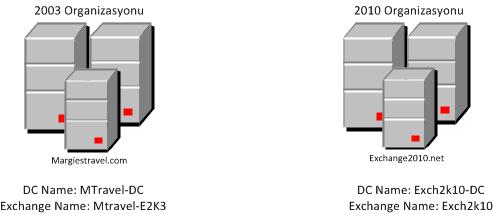
Bu makalede Exchange 2003 domain'indeki My Users OU'su içerisindeki User1, User2 ve User3 kullanicilarini Exchange 2010'da Migrated from e2k10 OU'suna mailboxlari ile birlikte tasiyacagiz.
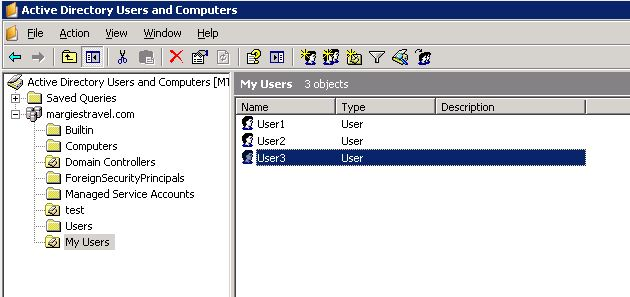
Tasinacak kullanicilarin mailbox ve item adetleri Exchange System Manager üzerinden;
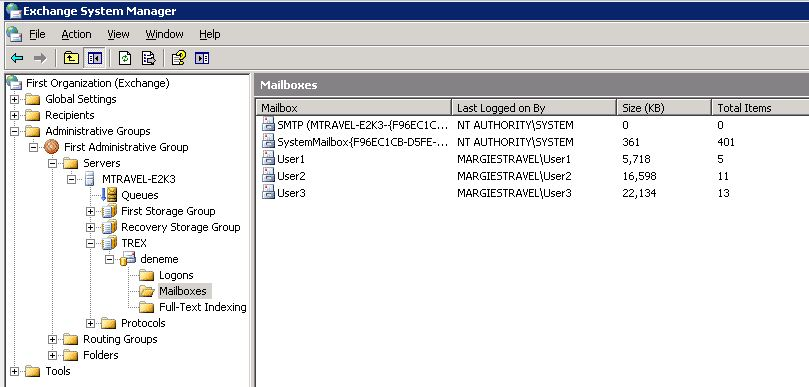
Yapilmasi gereken ilk islem source domain'de bulunan kullanicilarin mail-enabled user olarak, gerekli attribute'lari da içeren bir sekilde target domainde yaratilmasi. Iki yöntem kullanilabilir:
1- ILM (Microsoft Identity Lifecycle Manager) kullanarak forest'lar arasi Galsync yapmak.
2- AD tool'lari ve bir script vasitasi ile user'larin yaratilmasi ve mail-enabled user olarak isaretlenmeleri.
Biz bu makalede ikinci yöntemi kullanacagiz. Bunun için ilk olarak Exchange kurulumu ile gelen bir script ve ADMT aracini kullanarak kullanicilari SID'leri ile birlikte target domain'e migrate edecegiz.
Migration islemi için iki domain arasinda iki yönlü trust kurulmasi ve domain'ler arasi isim çözümlemesinde sorun olmamasi gerekiyor. Trust ve DNS forwarding konusunda asagidaki makaleyi referans alabilirsiniz:
https://technet.microsoft.com/en-us/library/cc778851(v=WS.10).aspx
https://technet.microsoft.com/en-us/library/cc773370(v=ws.10).aspx
Bundan sonraki islem Exchange 2003'deki mailbox-enabled user'larin Active Directory ve mailbox attribute'larini Exchange 2010 ortamina kopyalayip, orada da bu user'larin olusmasini saglamak.
Bunun için Exchange kurulumu ile gelen Prepare-MoveRequest.ps1 script'ini çalistirmak gerekiyor.
Script'I target forest'ta çalistirmak gerekiyor. Script source ve target forest'daki organizational admin credentiallarina gereksinim duydugu için öncelikle Get-Credential ile username/password bilgilerini geçici olarak tanimlamamiz gerekiyor.
2010 domain'i için gerekli credentiallari $LocalCredentials olarak tanimladik, credentiallarin domain\username seklinde, domain adi ile birlikte girilmesi gerekmektedir:

2003 domain'i için gerekli credentiallari $RemoteCredentials olarak tanimladik:
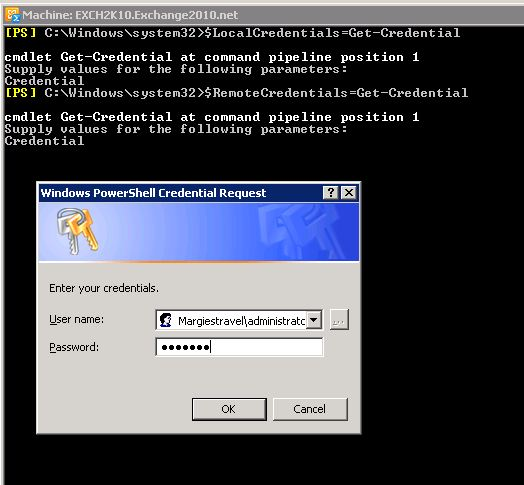
Exchange 2003 domainindeki (Margiestravel.com) User1'i, diger domaine gerekli attribute'lari ile kopyalayip Exchange 2010 domaininde (Exchange2010.net) "Migrated from E2K3" OU'su altina migrate edelim.
*Komutu Exchange 2010 domaininde çalistirdigimiz için komutta geçen RemoteForest 2003 domainini, LocalForest ise Exchange 2010 domainine isaret etmektedir.
**Script, default Scripts klasörü altinda yer aldigi için (C:\Program Files\Microsoft\Exchange Server\V14\Scripts) EMS'de bu lokasyondan komutu çalistirmayi unutmayin.
Prepare-MoveRequest.ps1 -Identity User1@Margiestravel.com -RemoteForestDomainController MTravel-DC.margiestravel.com -RemoteForestCredential $RemoteCredentials -LocalForestDomainController Exch2k10-DC.Exchange2010.net -LocalForestCredential $LocalCredentials -TargetMailUserOU "Migrated from E2K3"

Target forest'ta "Migrated from E2K3" OU'suna baktigimizda User1'in bazi attribute'lar ile birlikte disabled olarak geldigini görebilirsiniz: Tasinan attribute'lar ; legacyExchangeDN, mail, mailnickname, msExchmailboxGuid, proxyAddresses, X500, targetAddress, userAccountControl, userprincipalName
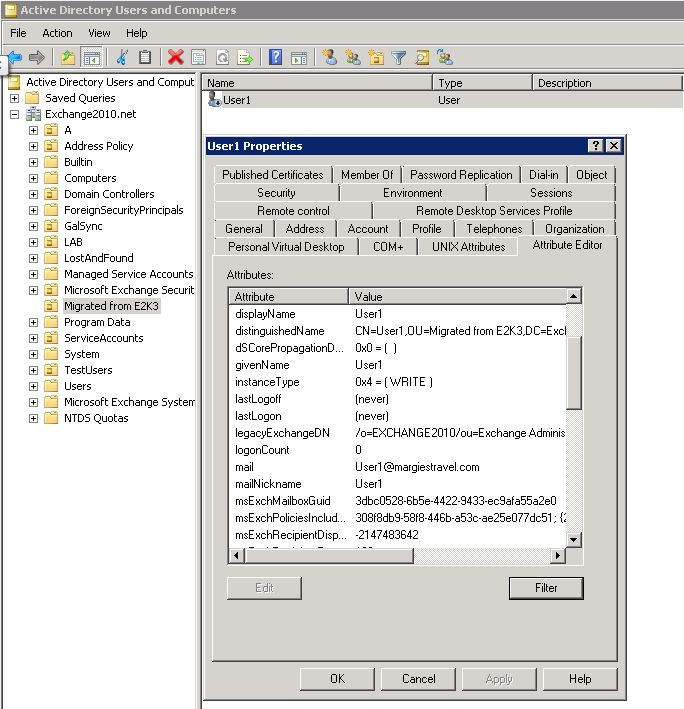
EMC'dan baktiginizda ise mail-enabled user olarak object yaratilmis durumda. Henüz mailbox-enabled user degil. Attribute'lardan SIDHistory'e baktiginizda bu alanin bos oldugunu göreceksiniz, çünkü bahsi geçen script SID'leri migrate edemez, sadece mailbox move islemini yapabilmek için gerekli olan attribute'lari migrate eder. SID History'nin ADMT ile migration sonrasi geldigini görecegiz.
Peki bu script ile tüm kullanicilari veya belli bir OU altindaki kullanicilari toplu olarak nasil migrate ederim?
Makalemize devam edecegiz..
Sevgi Sifyan
Forest'lar arası Mailbox Move işlemi nasıl yapılır? – 2
Makalenin ilk bölümünü buradan okuyabilirsiniz.
Bir önceki blog'da kaldigimiz yer: "Prepare-MoveRequest.ps1 script'i ile tüm kullanicilari veya belli bir OU altindaki kullanicilari toplu olarak nasil migrate ederim?" idi.
Toplu olarak mail-enabled user olusturmak için source forest kullanicilari csv formatinda bir dosyaya export edip bu csv'yi kullanacagiz.
Bunun için csvde aracini kullanarak belirli bir OU altindaki user'lari asagidaki gibi bir komutla export ettikten sonra Excel içerisinden dosyayi düzenlemeniz yeterli. Dosyada bizim için gerekli olan tek sütun Proxy Addresses sütunu olacak.
Csvde –f C:\Temp\MyUsers.csv –s Mtravel-DC.margiestravel.com –d "OU=My Users,DC=Margiestravel,DC=com"
Csvde ile neler yapilabilecegi konusunda asagidaki linki inceleyebilirsiniz.
https://technet.microsoft.com/en-us/library/cc787549(v=WS.10).aspx
Hazirlamis oldugumuz csv dosyasinin nihai hali:
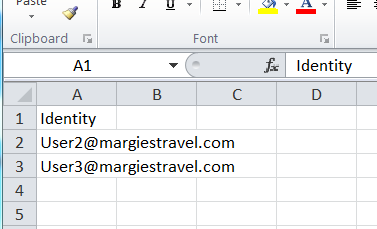
Ilgili csv dosyasini Temp klasörü altina kopyaladiktan sonra asagidaki komutu çalistirdigimizda dosya içerisindeki tüm user'lar move mailbox islemi için hazirlanmis oluyor.
Import-Csv C:\Temp\MyUsers.csv | Prepare-MoveRequest.ps1 -RemoteForestDomainController MTravel-DC.margiestravel.com -RemoteForestCredential $RemoteCredentials LocalForestDomainController Exch2k10-DC.Exchange2010.net -LocalForestCredential $LocalCredentials -TargetMailUserOU "Migrated from E2K3"
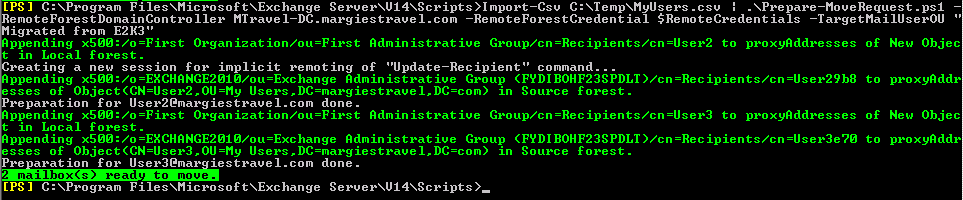
*Scriptte -LocalForestDomainController parametresi zorunlu olmayan bir parametre, ancak birden fazla DC'niz varsa kullanmanizi öneririz.
**Scriptle ilgili deginilmesi gereken diger bir parametre, -UseLocalObject parametresi. Kullanicilarinizi target forest'ta önceden farkli yöntemlerle olusturmus iseniz bu parametreyi kullanmalisiniz. Script target domainde ayni kullanici mevcut ise, sadece ilgili attribute'lari var olan kullanicinin üzerine yazarak onu mail-enabled user haline getiriyor.
Prepare-MoveRequest.ps1ile kullanicilarin sadece bazi attribute'larinin target forest'a kopyalandigini unutmayin, bu islemin ardindan kullanicilarimin mailbox'lari move edilmeye hazir hale getirilmis oluyor. Ancak migrate edilen kullanicilarin Prepare-MoveRequest.ps1 ile kopyalanmayan attribute'lari bulunmakta ve bunun için de ADMT'yi kullanarak migration islemini tamamlamaliyiz.
Aslinda ADMT'yi kullanmadan su anda mailbox-move islemine geçebiliriz ve bir sorun da yasamayiz. Yalniz source forest'ta kullanicilarin halen erismesi gereken kaynaklar varsa veya kullanici parolalarinin da migrate edilmesini istiyorsaniz ADMT kullanmalisiniz. ADMT ile migration baslibasina ayri bir konu oldugu için nasil yapildigi konusunda asagidaki dökümani inceleyebilirsiniz.
Active Directory Migration Tool (ADMT)
Guide: Migrating and Restructuring Active Directory Domains
Migration sirasinda dikkat edilmesi gereken noktalardan biri, target forest'ta kullanicilarimiz zaten var oldugu için "Migrate and merge conflicting objects" seçenegini isaretlemek.Böylece conflict durumunda kullanicilarin gerekli attribute'lari ADMT tarafindan update edilecektir.
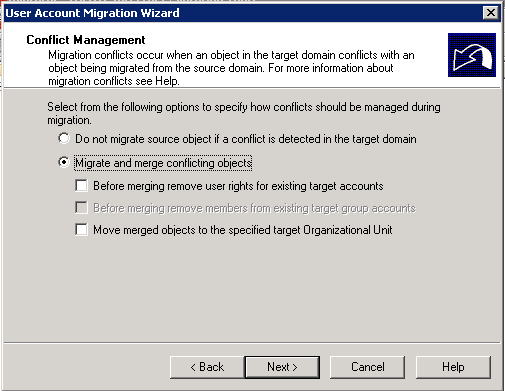
Migration sonrasi User1'in SIDHistory attribute'u artik bos degil. Ayni zamanda her iki domaindeki User1'in SID'lerini kontrol ettiginizde ayni SID'lere sahip oldugunu göreceksiniz.
Son asamamiz kullanicilarin mailbox'larini tasimak. New-MoveRequest komutunu asagidaki parametrelerle kullandigimda User1'e ait mailbox 2010 ortamina tasinacaktir.
New-MoveRequest -Identity User1@margiestravel.com -RemoteLegacy -TargetDatabase "Mailbox Database 0744752288" -RemoteGlobalCatalog "MTravel-DC.margiestravel.com" -RemoteCredential $RemoteCredentials –TargetDeliveryDomain "Exchange2010.net"


Tasinan mailbox'i yeni domainde açtigimizda artik @exchange2010.net SMTP adresini aldigini ve tüm maillerinin sorunsuz tasindigini dogrulayabiliriz.
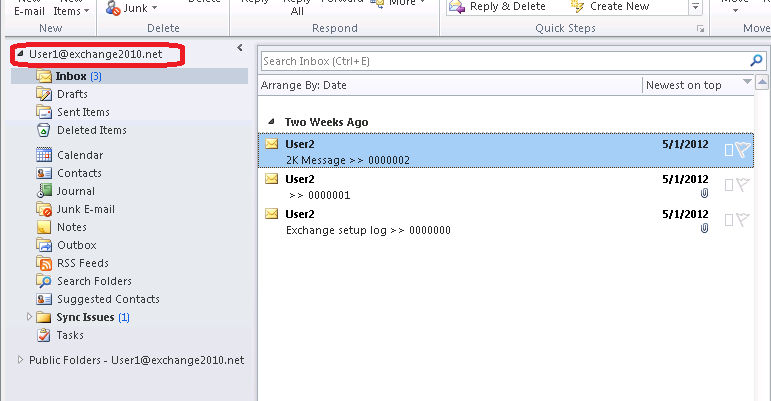
Burada New-MoveRequest komutuna ait bazi parametrelerden biraz bahsedelim:
-RemoteLegacy: Source forest'da Exchange 2010 bulunmadigini (2003 veya 2007 olabilir) ifade eder ve bu parameter ardindan bir deger girmek gerekmiyor. Eger source forest bir 2010 sunucu içeriyorsa bu parameter kullanilmamali.
-Outbound: Bu parameter islemin forest'lar arasi yapildigini ve komutun çalistigi ortamin source forest oldugunu ifade eder.
-Remote: Bu da Outbound switch'i gibi move isleminin forest'lar arasi oldugunu, ancak komutun çalistigi ortamin target forest oldugunu ifade eder. Bu sebeple de Outbound ve Remote switch'leri ayni anda kullanilamaz.
Biz komutta RemoteLegacy parametresini kullandigimiz için Outbound ve Remote parametrelerine ihtiyaç duymadik.
New-MoveRequest komutunu migrate edilmis tüm kullanicilar için nasil çalistirabilirim?
PrepareMoveRequest.ps1 scriptini tüm kullanicilar için çalistirirken kullandigimiz csv dosyasini umarim silmemissinizdir. Çünkü ayni dosyayi kullanarak kullanicilarin mailboxlarini da toplu halde tasiyacagiz.
Import-Csv C:\Temp\MyUsers.csv | New-MoveRequest -RemoteLegacy -TargetDatabase "Mailbox Database 0744752288" -RemoteGlobalCatalog "MTravel-DC.margiestravel.com" -RemoteCredential $RemoteCredentials –TargetDeliveryDomain "Exchange2010.net"

Tüm mailbox'lar tasindiktan sonra EMC'da "Move Request" altinda Completed durumda remote move request raporlari görmelisiniz. Asagidaki komut ile tamamlanmis istek raporlarini kolayca temizleyebilirsiniz.
Get-MoveRequest -MoveStatus Completed | Remove-MoveRequest
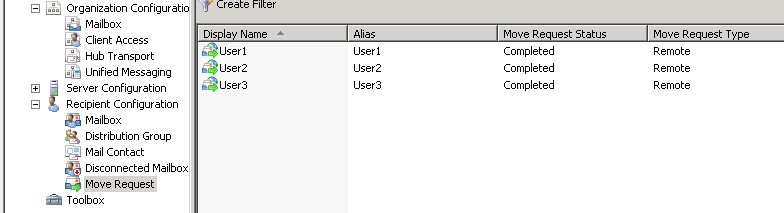
Her versiyonda sistem yöneticilerinin islerini biraz daha kolaylastiracak yenilikler sunan Microsoft Exchange, bir sonraki sürümde bize daha ne avantajlar sunacak hep beraber görecegiz.
Sevgi Sifyan
GAL den MiddleName ile otomatik kullanıcı bulma
Outlook otomatik tamamlama ile (CTRL+K) isim çözümlemek için ANR (Ambiguous Name Resolution) algoritmasini kullanir. Bu algoritma sema degerlerinde searchFlags özelligi olup olmadigini kontrol eder.
Daha ayrintili bilgi için buraya bakabilirsiniz.
https://blogs.technet.com/b/exchange/archive/2004/08/23/218924.aspx
Normally, when resolving a name in Outlook, a query is done against the AD using the string passed in. The AD will try to match the string against all of the attributes that are part of the ANR set which include Display Name, alias, office, surname, givenName, proxyAddresses,samAccountName, mail, legacyDN and any other attribute that has bit 3 set in the searchFlags attribute on its schema object.
OAB da varsayilan ANR arama listesi: (https://support.microsoft.com/kb/243299/en-us)
- displayName
- mail
- givenName
- legacyExchangeDN
- mailNickname
- physicalDeliveryOfficeName
- proxyAddresses
- name
- sAMAccountName
- surname (last name)
MiddleName kullanan kullanicilar normalde GAL de arama yapilirken bulunamazlar çünkü varsayilan olarak searchFlags özelligi yoktur.
Bunu degistirip MiddleName ile kullanicilari aramak için sunlari yapmamiz gerekmektedir:
1. DC makinasinda Baslat-Çalistir ekraninda regsvr32 schmmgmt.dll yazip çalistirarak
Schema degerlerini MMC de açilabilecek hale getirelim. (schema management'i görülebilir hale getirelim.)
2. MMC de Schema Management'i bulup ekleyelim ve middleName degerini bulup ANR degerini set edelim.
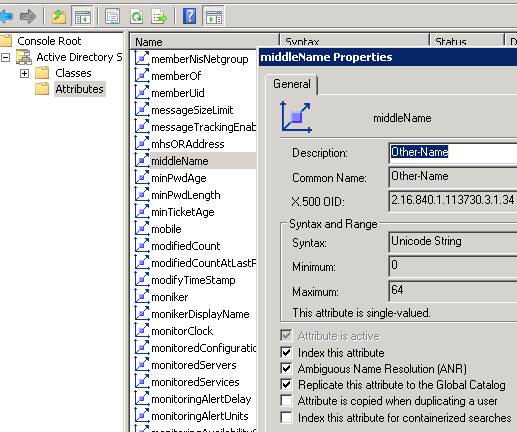
NOT: Bu islemden sonra Schema konfigurasyonunda Other-Name degerinin searchFlags özelligi nasil degisti gözlemleyebilirsiniz. (0x5 =(INDEX|ANR) hem
indexlenebilme (Windows Search) hem de ANR algoritmasina cevap verebilme özelligi kazandi)
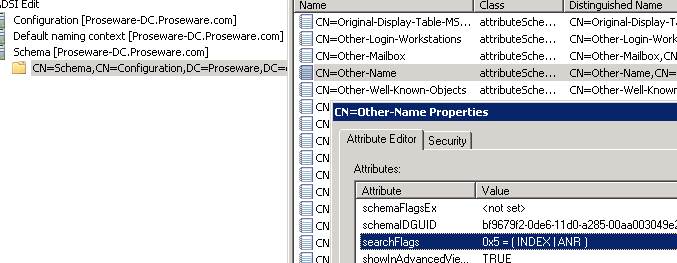
3. Test maksadiyla ADUC dan bir kullaniciya middleName degerini ekleyelim. (örn cst1 kullanicisi)
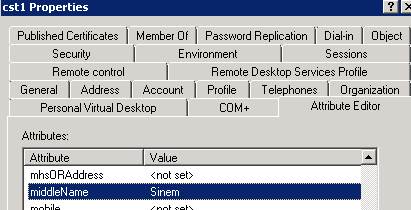
4. GAL kullanimini online moda aldiktan sonra yeni bir email olustruruken, To: alanina orta adi yazip Cntr+K tuslarina basarak GAL de otomatik arama yapalim:
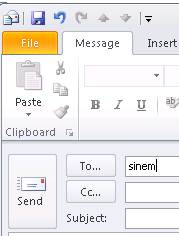 CTRL + K
CTRL + K 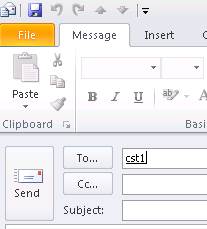
5. Tahmin edildigi gibi bu LDAP aramasi sadece GAL kullanimi online oldugunda yapilabilir çünkü AD ye dogrudan sorgu yapiyoruz. Kullanicinin bütün profilini online
moda almadan, sadece GAL aramasini online yapmak isterseniz asagidaki makaleyi* uygulayabilirsiniz: ( "ANR Include Online GAL" registry degerini = 1)
NOT: Outlook iç baglantilariniz bir nedenden koparsa, Outlook hiçbir hata almadan offline GAL kullanmaya baslayacaktir (fallback) ancak middleName arama özelligimizi yitirmis olacagiz.
*How to force Outlook 2010, Outlook 2007, or Outlook 2003 to resolve proxy addresses and custom properties in Cached Exchange Mode
https://support.microsoft.com/kb/831124
In Outlook 2010
Manual Setting:
HKEY_CURRENT_USER\Software\Microsoft\Office\14.0\Outlook\Cached Mode
Group Policy Setting:
HKEY_CURRENT_USER\Software\Policies\Microsoft\Office\14.0\Outlook\Cached Mode
Parameter: ANR Include Online GAL
Type: REG_DWORD
Value: 0 or 1
Kullanicilarda MiddleName degerini komut satirindan eklemek için:
Set-ADUser -OtherName "ilker" ---> MiddleName
https://technet.microsoft.com/en-us/library/ee617215.aspx
OtherName Specifies a name in addition to a user's given name and surname, such as the user's middle name. This parameter sets the OtherName property of a user
object. The LDAP Display Name (ldapDisplayName) of this property is "middleName".
C. Sinem Tosun
GAL'de Kullanıcılarınızın Resimlerini Görüntüleyin
Teknolojinin hayatimiza bu kadar isledigi günümüzde insanlarin birbirleri ile olan iletisiminde ses ve görüntünün yeri vazgeçilmez. Exchange 2010 ve Outlook 2010 olan bir ortamda çalisanlarinizin resimlerini maillesirken görmesi güzel olmaz mi? Evet diyorsaniz birlikte nasil yapildigini görelim...
Ilk olarak resimleri tutan attribute'un (thumbnailPhoto) replication'a tabi tutulmasi için asagidaki ayarlarin yapilmasi gerekiyor.
Schema Management Konsolunu açmak için schmmgmt.dll dosyasini register edelim:
Regsvr32.exe schmmgmt.dll
Artik MMC consolunda Add/Remove Snap-in dedigimizde Active Directory Schema'yi görüntüleyebiliriz.
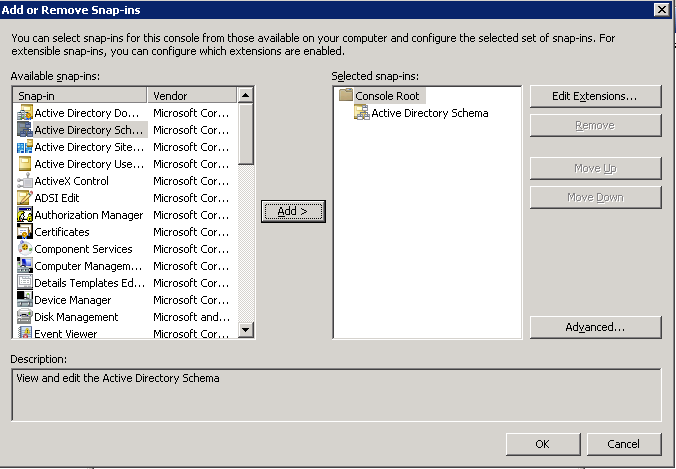
Attributes altinda thumbnailPhoto'yu bularak "Replicate this attribute to the Global Catalog" seçenegini isaretleyelim.
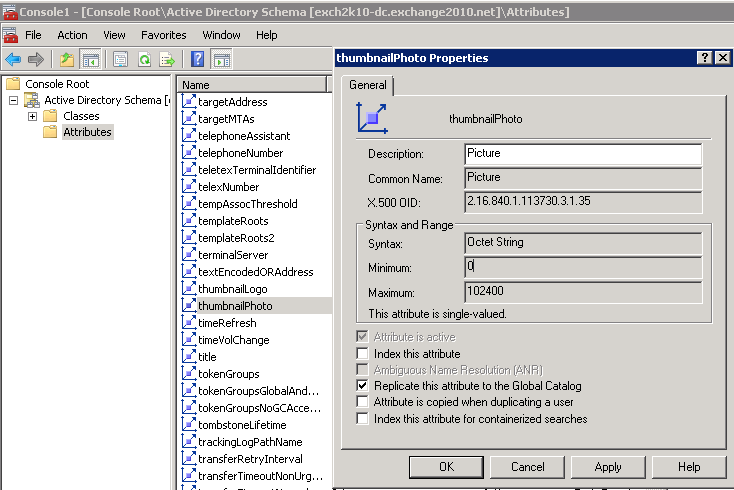
Ikinci islem resimlerin belirli standartlara uygun hazirlanmasi ve Import-RecipientDataProperty cmdlet'ini kullanarak upload edilmesi.
thumbnailPhoto attribute'u 100 KB'a kadar olan resimlere izin verirken Import-RecipientDataProperty ile maksimum 10 KB'lik resimleri upload edebiliriz. Dolayisi ile kullanacagimiz resimlerin size'inin 10 KB'i geçmemesine dikkat etmeliyiz. Ayrica komutun destekledigi format jpeg oldugundan, resimlerin bu formatta kaydedilmesi sart. (Eklenen her resmin active directory database'inin büyüklügünü etkiledigini ve dolayisi ile replication trafigini/backup-restore sürelerini temelde etkileyecegini unutmamaliyiz)
Örnegimizde test kullanicisina C:\Temp\Pictures altinda tuttugum fixitman.jpg dosyasini yükleyecegim:
Import-RecipientDataProperty -Identity test -Picture -FileData ([Byte[]]$(Get-Content -Path "C:\Temp\Pictures\fixitman.jpg" -Encoding Byte -ReadCount 0))

Test kullanicisina mail atmak istedigimde contact kartinda artik yükledigimiz resmi görebiliriz.
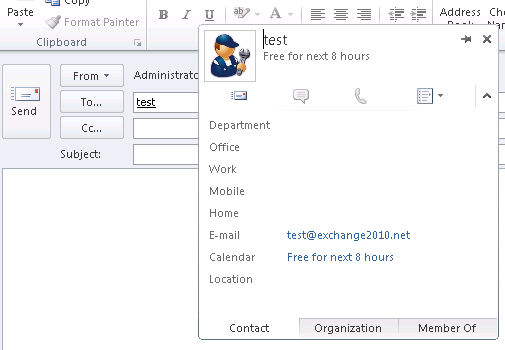
Test kullanicisinin thumbnailPhoto attribute'una Active Directory Users and Computers'den baktiginizda içeriginin diger kullanicilarda oldugu gibi bos olmadigini görebiliriz.
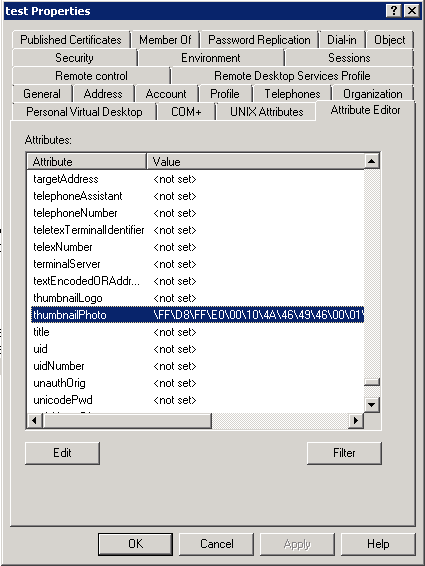
Cached mode ve OAB kullanicilari için bir hatirlatma...Yüklemis oldugumuz resimler GAL'de tutulur ve varsayilanda OAB güncellemesi yapsaniz da localde tutulmaz. Çünkü Offline Address Book
ayarlarinda ThumbnailPhoto atttribute'unun degeri varsayilanda Indicator'dir ve bu ayar resimleri göstermek için GAL'i isaret eder, oab dosyasinda böyle bir data yer almaz. ThumbnailPhoto atttribute'unun degerini Value'ya degistirerek, OAB güncellemesi yaptiginizda tüm Active Directory kullanici resimleri oab dosyasinda yer alacaktir.
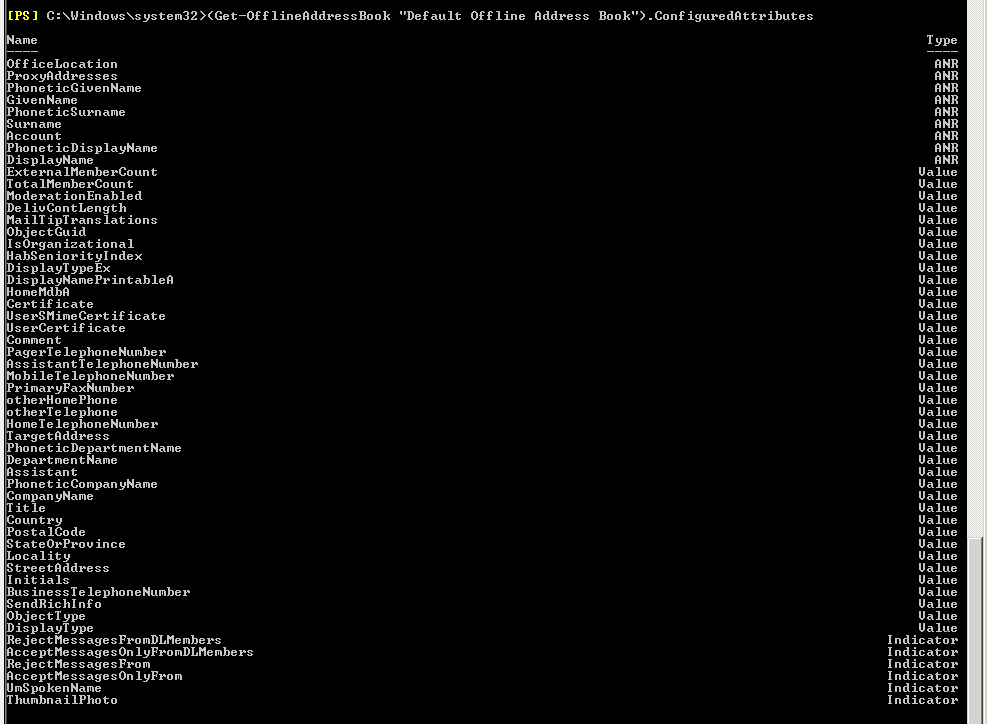
Kullanici sayisi ve resimlerin boyutunu düsündügünüzde ortaminizda performans sorunlarina neden olabilir, bu sebeple degeri degistirmeden önce dikkatli davranmak gerekir. Ilgili attribute'un value olarak degisitirlmesi için öncelikle deger kaldirmali, ardindan Value olarak set edilmesi gerekir.
Degeri kaldirmak için:
$attributes = (Get-OfflineAddressBook "Default Offline Address Book").ConfiguredAttributes
$attributes.Remove("thumbnailphoto,Indicator")
Set-OfflineAddressBook "Default Offline Address Book" -ConfiguredAttributes $attributes
Value olarak set etmek için:
$attributes.Add("thumbnailphoto,Value")
Set-OfflineAddressBook "Default Offline Address Book" -ConfiguredAttributes $attributes
Sevgi Sifyan
Hybrid Ortamda Takvim Paylaşımı
Bu makalede Microsoft Exchange Online ve On-Premise (yerel Exchange sistemi) ortamin birlikte kullanildigi hybrid ortamlarda Calendar Sharing (Takvim Paylasimi) konusundan bahsedecegiz. Microsoft Exchange Online, en basit anlamiyla bulut teknolojisinin Exchange ile entegrasyonu sonucu ortaya çikmis ve her tür ölçekte firma tarafindan gittikçe kullanimi artan, Microsoft tarafindan host edilen bir mesajlasma çözümüdür.
On-Premise ortamdaki kullanicilarimiz arasinda takvim paylasimi yaparken kullandigimiz yöntem genellikle Outlook'da Takvim özelliklerine girip, Permissions sekmesinden ilgili kisilere gereken haklari vermek olurdu. Hybrid (Online ve On-Prem bir arada) ortamlarda, bahsini ettigim yöntem ortamlar arasinda (bulut ile yerel) çalismayacaktir.
Denemek istediginizde ise asagidaki uyari mesaji ile karsilasirsiniz ve uzak ortamda bulunan kullanicilar üzerinde hak verilemeyecegine dair isareti görürsünüz (GAL'da kullanici üzerinde beliren kirmizi isaret - test15 kullanicisina bakabilirsiniz):
"One or more users cannot be added to the folder access list. Non-local users cannot be given rights on this server"
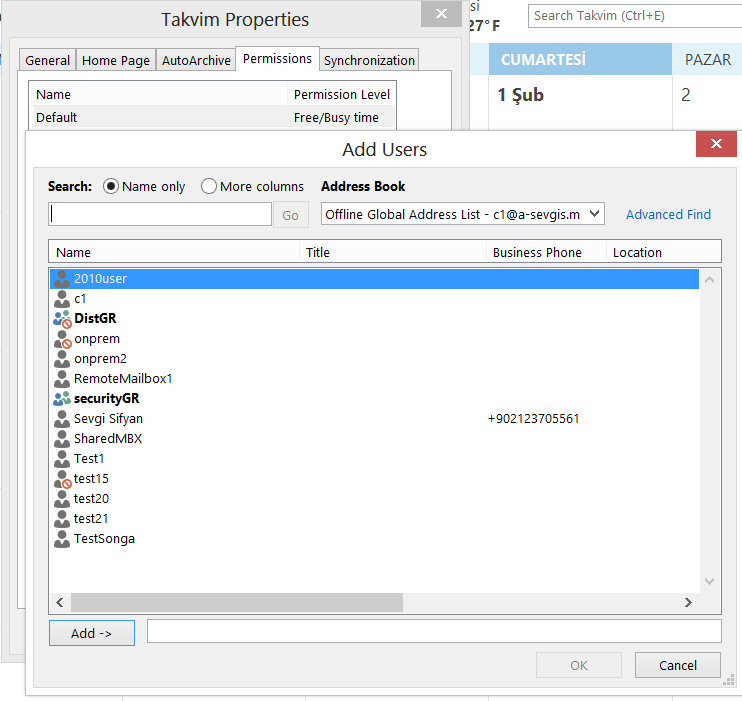
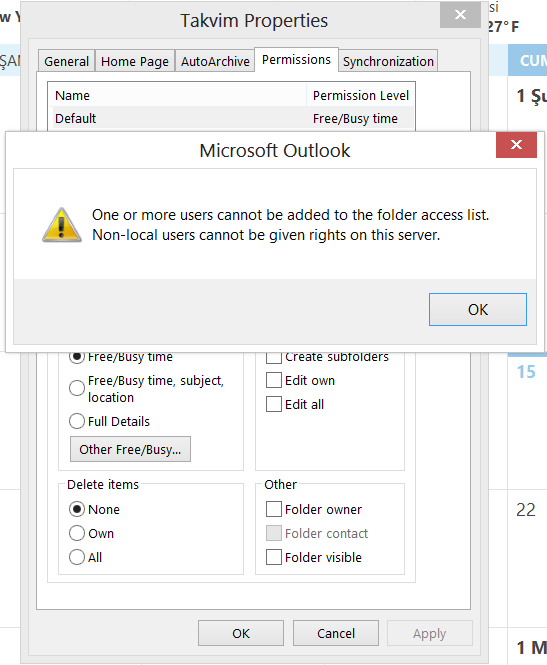
Bu konuda yayinlanmis bir makale bulunuyor - KB2807149
Her ne kadar makale write permission'larin verilemeyecegini söylese de read permisson'lar için de ayni durum söz konusudur. Çünkü bu sekilde verecegimiz bir takvim paylasimi için iki yönlü trust'a gerek vardir, ancak bizim on-premise ile bulut ortamlarimiz arasinda Microsoft Federation Gateway üzerinden bir federasyon iliskisi bulunur.
Bu durum hybrid ortamlarda kullanicilar arasinda karsilikli takvim paylasimi yapilamaz anlamina da gelmiyor. Takvim paylasimini e-mail üzerinden yapabiliriz. Bu isleme geçmeden gereksinimlerinden bahsedelim.
* On-premise ve cloud ortamindaki "sharing policy" 'lerde domain tanimlarinin ilgili domain adlarini içermesi gerekir.
Var olan sharing policy ayrintilari için kullanabileceginiz komut:
Get-SharingPolicy "Default Sharing Policy" |fl
Contoso.com domain adi ve contoso.onmicrosoft.com tenant adi kullandigim hybrid bir ortamda asagidaki domain adlarinin temelde yer almasi gerekir:
| On-Premise sharing policy | contoso.mail.onmicrosoft.com contoso.onmicrosoft.com |
| Cloud sharing policy | contoso.com |
Verilebilecek izinler ise;
CalendarSharingFreeBusySimple - Share free/busy hours only
CalendarSharingFreeBusyDetail - Share free/busy hours, subject, location
CalendarSharingFreeBusyReviewer - Share free/busy hours, subject, location, the body of the message or calendar item
https://technet.microsoft.com/en-us/library/dd297931(v=exchg.141).aspx
Deginilmesi gereken bir nokta sharing policy'de "CalendarSharingFreeBusySimple" hakkini vermeniz durumunda kullanicilariniz karsi ortamdaki kullanicilarinizla FreeBusy bilgisinden fazlasini paylasamaz.
On-Premise ortamda calendar sharing policy izinlerinin degistirilmesi:
Set-SharingPolicy "Default Sharing Policy" -Domains "*:CalendarSharingFreeBusySimple", "contoso.mail.onmicrosoft.com:CalendarSharingFreeBusyReviewer", " contoso.onmicrosoft.com:CalendarSharingFreeBusyReviewer"
Bulut ortamda calendar sharing policy izinlerinin degistirilmesi:
Set-SharingPolicy "Default Sharing Policy" -Domains "*:CalendarSharingFreeBusySimple", "contoso.com:CalendarSharingFreeBusyReviewer"
Ardindan kullanicilariniz Outlook veya OWA'dan Takvim klasörüne girdikten sonra araç çubugundaki "Share Calendar" ile paylasim yapabilirler.
Ekran görüntüsünden görüldügü gibi paylasim sirasinda sadece availability bilgisinin veya tüm detaylarin görülmesini istiyorsaniz "Full Details"i paylasabilirsiniz:
Not: Testlerde c1 cloud sisteminde, test15 ise on-premise ortamda duran kullanicilardir.
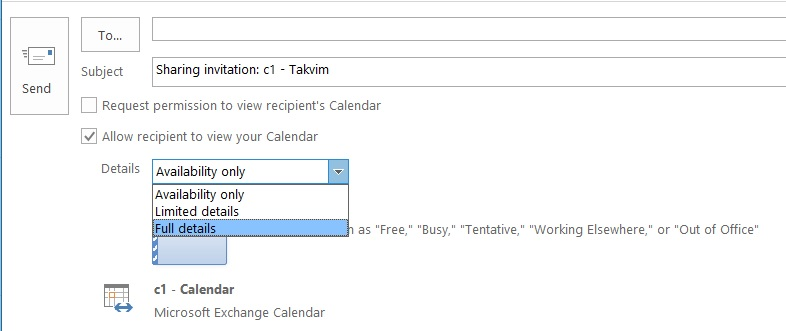
Paylasim bilgisi maille karsi tarafa iletilir. Mailde "Open this Calendar" tiklanarak paylasimi yapan kisinin takvim bilgileri görülür.
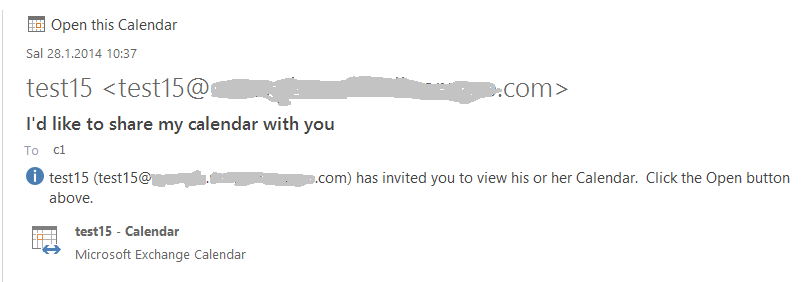
Paylasimi yapan kisinin Takvim özelliklerine girildiginde artik paylasim verilen kisi ve izin seviyesi görülebilir:
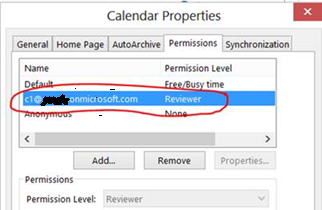
Bulut siteminde duran C1 kullanicisi Test15 kullanicisinin takvim detaylarini görebilir durumdadir:
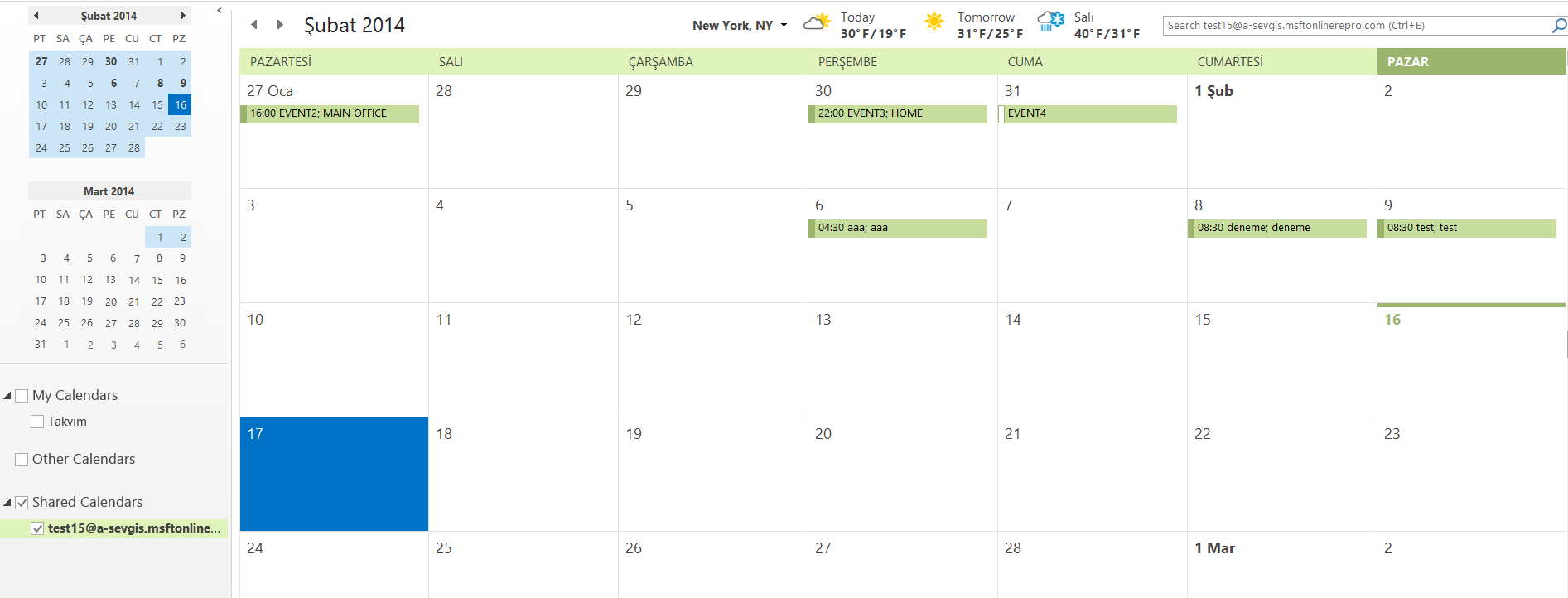
Sevgi Sifyan
OAB da Türkçe karakter ile aramada bir detay
OAB (Offline Address Book) arama özelligi, her bir istemci makinada OAB indirilirken olusturulan (%userprofile%\Local Settings\Application Data\Microsoft\Outlook) uanrdex.oab dosyasi ile olusur (https://blogs.msdn.com/b/dgoldman/archive/2005/04/28/413043.aspx). Bu nedenle indexing dosyalari olusturulurken istemcinin Bölgesel ve Dil ayarlarina bakilir.
Dil ayarlari Ingilizce olarak birakilarak index dosyalari olustruldugunda arama sonucu, I ve I için ayni gelir.
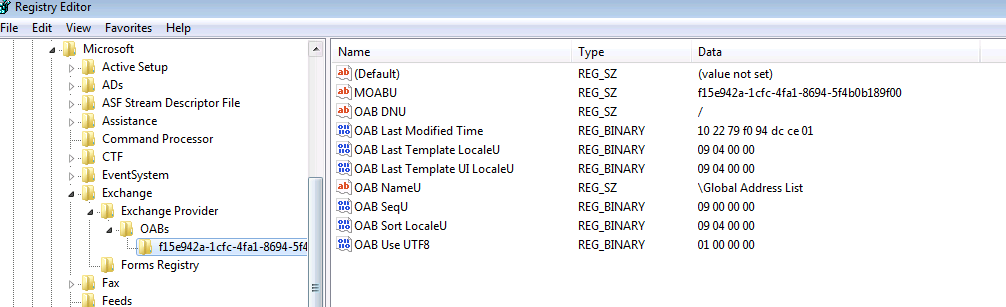
Dikkat edilmesi gereken kisim ise, Administrative sekmesinde olan Language for non-Unicode programs degerinin Türkçe/Ingilizce olmasi bu davranisin etkilemeyecegidir. Bölgesel ve dil seçeneklerinde, Formats sekmesi Ingilizce olunca SortLocaleU degeri 09 04 00 00 ve Türkçe seçersek 1f 04 00 0 binary degerini alir. Kisacasi bu degerin degismesine göre, OAB indexing dosyalari olusur.

Degistirdikten sonra I ve I aramasi için istenilen sonuçlar gelir.
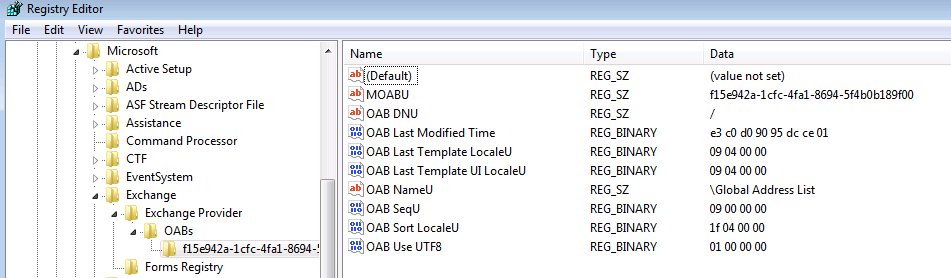
Sikça karsilabilecek iki locale;
| Turkish | 041f | 1055 |
| English - US | 0409 | 1033 |
C. Sinem Tosun
Office Communication Server 2007 R2 ve Exchange Server 2010 Outlook Web App Bağlantısı
Exchange Server 2010 ile birlikte gelen yeni özelliklerden birisi de, Outlook Web App içerisinden yapilabilen OCS baglantisidir. Bu sayede Office Communicator üzerinde bulunan kullanici listenize ulasabilir, mevcudiyet bilgisini görünteleyebilir ve anlik mesajlasma yapabilirsiniz.
Bu baglantinin gerçeklestirilebilmesi için en az Office Communicator Server 2007 R2 olmalidir. Exchange Server 2010 ve OCS arasindaki baglanti için asagidaki Dll'lerin Client Access Server üzerinde bulunmasi gerekmektedir. Bu dosyalar Exchange Server 2010 ile birlikte gelmemekle beraber https://go.microsoft.com/fwlink/?LinkID=135129 adresinden temin edilebilir (msi paketi).
CWA DLL
OCS DLL
SIP DLL
Outlook Web App üzerinden OCS kullaniminda bazi sinirlamalar mevcuttur. Örnegin, chat sirasinda dosya alma ve gönderme yapamazsiniz ve ses ve görüntü paylasimi için Office Communicator'a ihtiyaç bulunmaktadir.
Nasil yapilandirilir ?
Exchange Server 2010 ve OCS 2007 R2 arasindaki baglanti için asagidaki 3 adimin gerçeklestirilmesi gerekmektedir.
1. OCS 2007 R2'nin hazirlanmasi.
2. Exchange Server 2010 Client Access Server'in yapilandirilmasi.
3. OCS 2007 R2 kullanici yapilandirilmasi.
1. OCS 2007 R2'nin hazirlanmasi.
Buradaki ilk adim OCS 2007 R2 server ile Exchange Server 2010 OWA IM entegrasyonu arasinda trust kurulmasidir. Bunun için OCS 2007 R2 üzerinde server isminin özelliklerinde Front End Properties bölümüne girilir ve burada Host Authorization bölümünde Exchange Server 2010 CAS server'in FQDN ve IP bilgisi eklenir. Burada yapilmasi gereken bir nokta Throttle As Server ve Treat As Authenticated kutularinin isaretlenmesidir. Eger bir NLB yapisindan baglaniliyor ise burada virtual isminde eklenmesi CAS sunucu üzerinde yapilacak baglantinin basarili olmasi açisindan önemlidir.
2. Exchange Server 2010 Client Access Server'in yapilandirilmasi.
Exchange Server 2010 Client Access Server üzerinde ise Web.Config dosyasinda ilgili baglanti için bazi degisikliklerin ve eklemelerin yapilmasi gerekmektedir. Burada gerekli bilesenler:
a. Exchange Server 2010 ve OCS 2007 R2 arasindaki iletisim için gerekli sertifika.
b. IM entegrasyonu aktif edilmesi
c. IIS restart edilmesi.
a. Exchange Server 2010 ve OCS 2007 R2 arasindaki iletisim için gerekli sertifika.
Sertifika bilgisi olarak Issuer ve Serial Number gerekmektedir. Bu bilgileri get-exchangeCertificate | fl ile alabilirsiniz.
b. IM entegrasyonu aktif edilmesi
https://go.microsoft.com/fwlink/?LinkID=135129 adresinden indirilen msi dosyasi kurulur. Kurulum ardindan vcredit_x64.exe, UcmaRedist.msi ve CWAOWASSP.msi çalistirilir.
Web.config dosyasi içerisinde ise asagidaki degisiklikler yapilir.
<add key="IMPoolName" value="" />
<add key="IMCertificateIssuer" value="" />
<add key="IMCertificateSerialNumber" value=""/>
Bu bölümlere gerekli bilgiler çift tirnak içerisinde yazilir ve kaydedilir.
Ardindan OWAVirtualDirectory üzerinde InstantMessaging enable edilmelidir.
Set-OwaVirtualDirectory –identity "<servername>\owa (Default Web Site)" –InstantMessagingType:ocs –InstantMessagingEnabled:$true
Bu asamadan sonra Web.Config dosyasindaki yapilan degisikligin aktif olmasi için IIS restart edilmesi gerekmektedir.
Eger sertifika Serial Number ile ilgili bir yanlislik yapmadi iseniz, Outlook Web App üzerinden OCS baglantiniz artik çalisiyor.
Kullanicilarin bu özelligi kullanmalari için gerekli yetkilendirmelerini ise Segmentation ile yapabilirsiniz. Segmentation ile ilgili detayli bilgiler diger bir blog içerisinde olacaktir.
Volkan Günaydin
Outlook 2010 ile gelen yeniliklerden birkaçı
Outlook 2010 office ürün ailesinin yeni bir üyesi. Ürünle birlikte asagidaki degisiklikler ve yenilikler bizleri etkileyecek. Tabiki bunlara ilave edecek birkaç özelligin daha oldugunu belirtmeme gerek yok.
1- Offline Store / Personal Folder's gibi degisiklik isimler yerine artik OST / PST file'larinin her ikisine birden Outlook Data File diyoruz. Bu bir teminolojik degisiklik.
2- PST file'larin manual olusturulma yeri artik; "My Documents\Outlook Files". Ancak yeni profile olusturmada "pop3 hariç" diger konfigürasyon modellerinde eski yer hala kullanilmaya devam edecek "%localappdata%\Microsoft\Outlook".
3- Her PST olusturulmasinda outlook bize PST tipini sorardi, artik bu seçenek iptal edildi ve her yeni PST olusturulmasi by default Unicode PST olusuyor. Ancak ANSI pst'de hala olusturulabilir.
4- Outlook 2010'da maximum PST file size'i 50GByte olarak belirlendi. Ancak tabiki bu deger ilgili registry key ile yükseltilebilir. Deger eski outlook versiyonunda 20GByte idi. bknz. KB: 832925
5- PST yönetimi ile ilgili bir kisim gelistirmeler mevcut, örnegin account'lar arasi item kopyalamanin ve/veya file system'e kopyalamayi engellemeler gibi.
Belikde PST yönetimi için birkaç kritik registry keyden bahsetmek gerek.
DisablePST --- ile kullanicinin PST eklemesini engelleyebiliyoruz
PSTDisableGrow ---- ile PST'lere ulasilmasini ancak içine mail tasinmasini engellemis oluyoruz.
DisableCrossAccountCopy --- Account'lar arasi mail tasinmasini engeller.
6- Belkide en önemli degisiklik, PST file'larin network share üzerinde tutulmasi artik destekleniyor.
7- OST dosyalari yani "Cached Mode" artik terminal server'lar üzerinde yine desteklenir durumda.
8- Yine önemli bir degisiklik ayni outlook profile'da birden fazla exchange account ayarlanabilir olmasi. Ancak tabiki ayni anda en fazla bir account primary olabilir. Herbir account'a ait veriler farkli bir .OST dosyasinda tutulur. Ayrica her iki account'unda ayni özellikte olmasi gerekiyor (cached yada online)
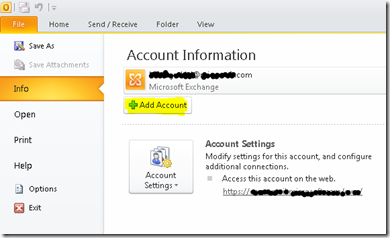
OWA'ya bağlanırken IIS header bilgilerini saklamak
*** Bu makalede anlatilan tüm yöntemler sistemleriniz üzerinde çok gerekmedikçe ve test edilmedikçe uygulanmamalidir ***
*** Exchange üzerinde servis kesintisine yol açabilir ***
Exchange birçok son kullanici baglantisini IIS üzerinden gerçeklestirir. Örnegin RPC over HTTP, ActiveSync, AutoDiscover gibi…HTTP request (istemciden sunucuya dogru yapilir)/response (sunucudan istemciye dogru yapilir) olarak çalisan ve 80 portunu kullanan
protokoldür. HTTP'nin SSL ile kullanildigi kosul (HTTPS / 443 portu) gerçek güvenligi saglar, bunun disinda HTTP sifre ve veri aktarmak için malesef güvenli degildir. Senaryomuzda sunucu Exchange ve istemci (Browser Internet Explorer) örnegin OWA ya baglanan kullanici olabilir.
Exchange CAS (Client Access Server) rolünün üzerinde çalistigi IIS, bir istemciye cevap verirken bazi header bilgilerini de gönderir. Örnegin;
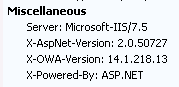
Bu bilgiler sniffler'lar ve/veya network trafik yakalama yazilimlari ile kolayca elde edilebilir. Yukarida "Server:" ve "X-AspNet-Version:" gibi bilgiler açikça görünüyor. Bunlar sniff edildiginde sunucu hakkinda bilgiler verir. Bu bilgiler güvenlik anlaminda kiritk kabul edilir ancak eger güvenlik yamalarini zamaninda yüklüyor ve ataklara karsi tedbirler aliyorsaniz (firewall / ids - ips vb) içiniz rahat uygulamalarinizi dis dünyaya açmanizda bir mahzur yok.
Bu bilgileri saklamanin iki yöntemi var. Ilk olarak, X-AspNet-Version bilgisini su sekilde gizleyecegiz. Exchange kurulum dosyalari altinda, ..\ V14\ClientAccess\Owa içerisindeki web.config dosyasina enableVersionHeader degeri "False" olarak
eklenir.

Sniffer ile tekrar baktigimizda:
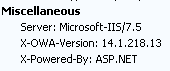
Sira "Server:" bilgisini saklamaya geldi. Bunun için iki farkli IIS versiyonu için farkli yöntemler var. IIS 7.x için URLRewrite uygulamasini IIS'e kurarak yeni bir Outbound kural yazilir.
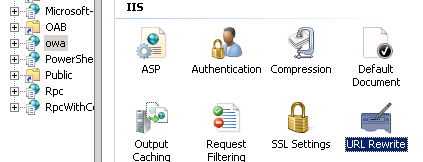
Asagida bu kuralin ayrintilarini görebilirsiniz.
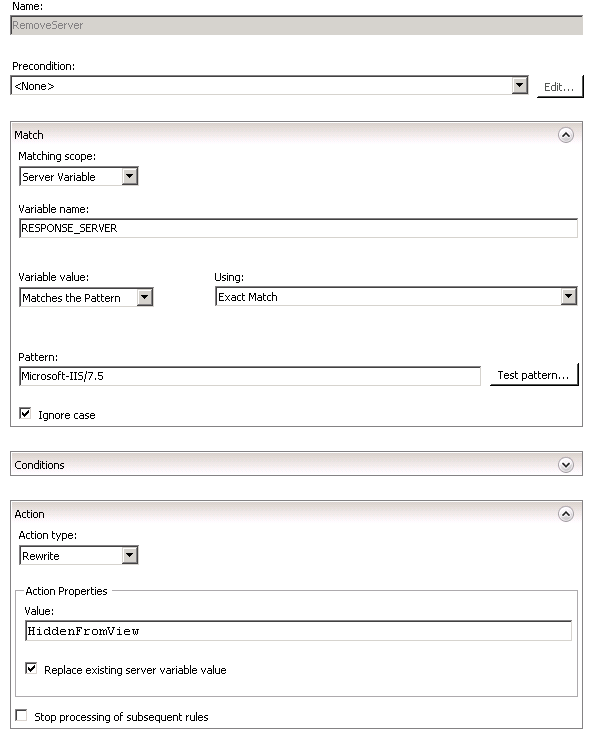
Sniffer ile tekrar kontrol ettigimizde "Server:" 'in value degerini aldigini görüyoruz.
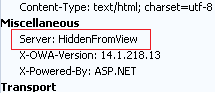
Exchange 2003'te IIS 6.x için ise URLScan uygulamasini kullanmamiz gerekiyor.
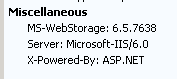
URLScan kurulduktan sonra, URLScan dosyasinda URLScan.ini'yi notepad ile açarak

RemoveServerHeader degerini 1 yaptigimizda, artik server bilgisi görünmeyecektir.
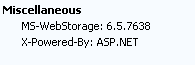
https://support.microsoft.com/kb/823175
https://technet.microsoft.com/en-us/library/aa995856(v=EXCHG.65).aspx
C. Sinem Tosun
Powershell ile exchange sunucuya uzaktan bağlantı
- updated -
Bir arada derli toplu uzak baglantinin anlatildigi bir exchange help dokümani yada powershell kaynagi bulamadim ve bu nedenle bu konu üzerine bir makale yazmak istedim. Exchange 2010 ve sonrasi Exchange'ler 2007 versiyonu gibi uzaktan yönetilebilir ancak önemli bir farkla..
Exchange yönetimi Powershell üzerine bina edilen ve winRM ile desteklenen bir yapiya sahip. Bu iki component sayesinde powershell ve winrm yüklü bir makinadan exchange ile ilgili hiçbirsey kurmadan server yönetilebilir.
Powershell (PS) ve WinRM windows 7 ve Windows 2008 R2 ve sonrasi ile birlikte gelirken önceki windows versiyonlarina ayrica kurulmasi gerekiyor.
Powershell, bits ve WinRM'in olusturdugu bütünlüge artik windows management framework (WMF) diyoruz. Aslinda bits sonradan windows parçasi halinde sunuldugundan onu saymayabiliriz.
Not: Farkli versiyon Powershell'ler ayni makinada birlikte olamaz.
Örnegin WMF yüklü bir windows üzerinden powershell çalistirildiktan sonra asagidaki islemler yapilarak Exchange baglanti saglanir yönetim gerçeklestirilebilir.
Eger farkli bir domain'de ve/veya yetkisiz bir kullanici ile baglanmayi deniyorsak öncelikle yetkili kullanici haline gelmeliyiz. Bunun için yetkili kullanici credential'lari collect edilir.
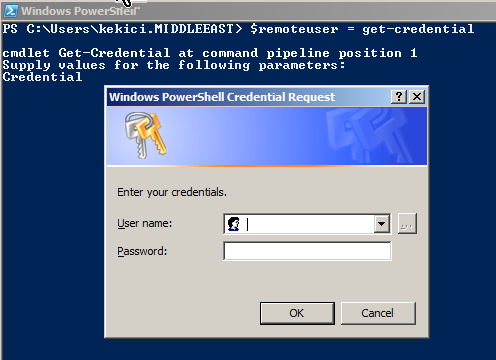
Remote olarak baglanacak username ve password girilir. Username girilirken "domain\username" formati yada UPN logon formati kullanilabilir. Baglanti yapacak user'in remote shell baglanti izni bulunmali. Bunu Get-User command let ile görebiliriz.
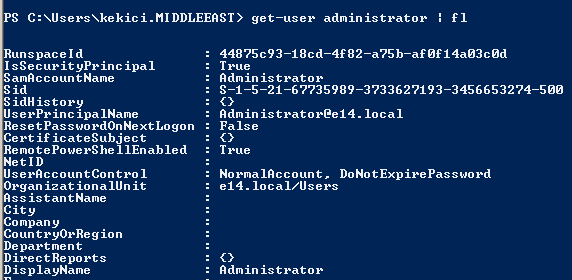
Yukaridaki örnekte administrator kullanicisinin RemotePowerShellEnabled = TRUE oldugu görülüyor... Yani gerekli iznimiz var...
Çalismayi yapacagimiz makinada exchange script'lerin çalismasi için local güvenlik policy'imizi default Restricted 'tan Unrestricted 'a çevirebiliriz. Ancak güvenlik ile ilgili önemli bir konu oldugunu ve operasyon sonrasinda kapatmanizda fayda bulundugunu hatirlatmaliyim.
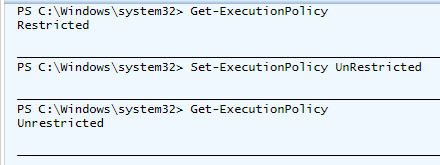
Not: Execution policy'i default degerine almak için ; "Set-ExecutionPolicy Restricted" uygulanmali...
Yukarida aldigimiz credential ile session açiyoruz..

Bazi durumlarda HTTPS baglanti zorunlu olabilir böyle durumlarda server'in üzerindeki iis sertifikasi client tarafinda da trusted olmali ayrica tarih ve isim bilgisi dogru olmalidir.
Yukarida Sami adli server'a baglanti yapilmaktadir.
Açtigimiz connection session'i import etmek geriye kaliyor.

Ayni islemin powershell ISE arayüzünden ayni görüntü ve import ani...
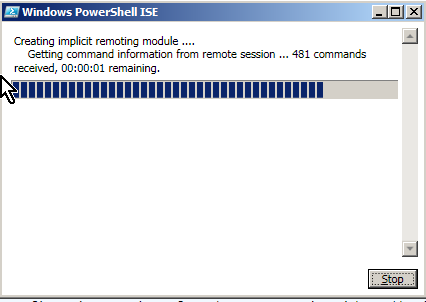
Komut çiktisi...

Böylece tüm exchange management yüzlerce cmd-let ve script local ps'mizden çalistirilabilecektir.

Farkli bir exchange command ISE ekraninda.

Baglantida sorun olmasi durumda asagidaki komut ile detayli bir yardim klavuzuna ulasabilirsiniz..
Get-Help about_remote_troubleshooting
Örnegin; Eger timeout aliyorsaniz ve server performansinizdan endiseliyseniz timeout süresini arttirmak isteyebilirsiniz.. Bunun için; "New-PSSessionOption -OperationTimeOut 100000" 100 sn olarak set etmis olduk.
Peki ya disconnect;
Mevcut session'lari listelemek için;
Get-PSSession command-let kullanilabilir
Ilgili session'i kapatmak için;
Remove-PSSession $ connection / Id
denilmesi yeterlidir...
Ilave etmekte belki fayda vardir..
Execution policy'ler zaman zaman script ve komut çalistirmada sorun sebebi olabiliyor.
Get-ExecutionPolicy -List çiktisini hedef sunucuda degerlendirmenizi ve buna bagli olarak ilgili scope'lar dahilinde execution policy set etmenizi öneririm. Örnegin;
Set-ExecutionPolicy Unrestricted -Scope CurrentUser
Yukaridaki komut ile logon durumdaki user için ilgili policy'i set etmis oluyorsuz.
Kubilay Ekici
Türkiye saat dilimi değişikliği ve yaz saati uygulaması iptali güncellemesi Exchange sunucular için yayınlandı
Bir süredir beklemekte olduğumuz Istanbul UTC+2 den UTC+3 geçişini içeren güncellemeler yayınlandı.
İlgili güncellemeler şunlardır;
- Exchange Server 2010 Service Pack 3 Rollup Update 16 - KB3184730
- Exchange Server 2013 Cumulative Update 15 - KB3150501
- Exchange Server 2016 Cumulative Update 4 - KB3177106
Ayrıca Exchange Server 2007 de ömrünün son günlerinde bir Rollup Update daha aldı. Rollup update 22 KB3184712.
Hatırlatmak isteriz ki Exchange Server 2007, 2017 yılında on yıllık desteklenme sürecini tamamlayacak ve tarihteki yerini mevcut hali ile alacak. Microsoft olarak bu ürün için destek vermeyecek ve update çıkarmayacağız. Ancak migration maksatlı problemler için yardımcı olmaya çalışacağız. Lütfen sistemlerinizin devamlılığı açısından Exchange Server 2013 'e taşıma işlemlerinizi başlatın.
TR Exchange Support Team
Popular posts from this blog
[Excel] 문서에 오류가 있는지 확인하는 방법 Excel 문서를 편집하는 도중에 "셀 서식이 너무 많습니다." 메시지가 나오면서 서식을 더 이상 추가할 수 없거나, 문서의 크기가 예상보다 너무 클 때 , 특정 이름이 이미 있다는 메시지가 나오면서 '이름 충돌' 메시지가 계속 나올 때 가 있을 것입니다. 문서에 오류가 있는지 확인하는 방법에 대해서 설명합니다. ※ 문서를 수정하기 전에 수정 과정에서 데이터가 손실될 가능성이 있으므로 백업 본을 하나 만들어 놓습니다. 현상 및 원인 "셀 서식이 너무 많습니다." Excel의 Workbook은 97-2003 버전의 경우 약 4,000개 2007 버전의 경우 약 64,000개 의 서로 다른 셀 서식 조합을 가질 수 있습니다. 셀 서식 조합이라는 것은 글꼴 서식(예- 글꼴 종류, 크기, 기울임, 굵은 글꼴, 밑줄 등)이나 괘선(괘선의 위치, 색상 등), 무늬나 음영, 표시 형식, 맞춤, 셀 보호 등 을 포함합니다. Excel 2007에서는 1,024개의 전역 글꼴 종류를 사용할 수 있고 통합 문서당 512개까지 사용할 수 있습니다. 따라서 셀 서식 조합의 개수 제한을 초과한 경우에는 "셀 서식이 너무 많습니다." 메시지가 발생하는 것입니다. 그러나 대부분의 경우, 사용자가 직접 넣은 서식으로 개수 제한을 초과하는 경우는 드뭅니다. 셀 서식이 개수 제한을 넘도록 자동으로 서식을 추가해 주는 Laroux나 Pldt 같은 매크로 바이러스 에 감염이 되었거나, 매크로 바이러스에 감염이 되었던 문서의 시트를 [시트 이동/복사]하여 가져온 경우 시트의 서식, 스타일이 옮겨와 문제가 될 수 있습니다. "셀 서식이 너무 많습니다." 메시지가 발생하지 않도록 하기 위한 예방법 글꼴(종류, 크기, 색, 굵기, 기울임, 밑줄), 셀 채우기 색, 행 높이, 열 너비, 테두리(선 종류, ...
ASP.NET AJAX RC 1 is here! Download now
Moving on with WebParticles 1 Deploying to the _app_bin folder This post adds to Tony Rabun's post "WebParticles: Developing and Using Web User Controls WebParts in Microsoft Office SharePoint Server 2007" . In the original post, the web part DLLs are deployed in the GAC. During the development period, this could become a bit of a pain as you will be doing numerous compile, deploy then test cycles. Putting the DLLs in the _app_bin folder of the SharePoint web application makes things a bit easier. Make sure the web part class that load the user control has the GUID attribute and the constructor sets the export mode to all. Figure 1 - The web part class 2. Add the AllowPartiallyTrustedCallers Attribute to the AssemblyInfo.cs file of the web part project and all other DLL projects it is referencing. Figure 2 - Marking the assembly with AllowPartiallyTrustedCallers attribute 3. Copy all the DLLs from the bin folder of the web part...
Architecture Testing Guide Released
视频教程和截图:Windows8.1 Update 1 [原文发表地址] : Video Tutorial and Screenshots: Windows 8.1 Update 1 [原文发表时间] : 4/3/2014 我有一个私人的MSDN账户,所以我第一时间下载安装了Windows8.1 Update,在未来的几周内他将会慢慢的被公诸于世。 这会是最终的版本吗?它只是一项显著的改进而已。我在用X1碳触摸屏的笔记本电脑,虽然他有一个触摸屏,但我经常用的却是鼠标和键盘。在Store应用程序(全屏)和桌面程序之间来回切换让我感到很惬意,但总是会有一点瑕疵。你正在跨越两个世界。我想要生活在统一的世界,而这个Windows的更新以统一的度量方式将他们二者合并到一起,这就意味着当我使用我的电脑的时候会非常流畅。 我刚刚公开了一个全新的5分钟长YouTube视频,它可以带你参观一下一些新功能。 https://www.youtube.com/watch?feature=player_embedded&v=BcW8wu0Qnew#t=0 在你升级完成之后,你会立刻注意到Windows Store-一个全屏的应用程序,请注意它是固定在你的桌面的任务栏上。现在你也可以把任何的应用程序固定到你的任务栏上。 甚至更好,你可以右键关闭它们,就像以前一样: 像Xbox Music这种使用媒体控件的Windows Store应用程序也能获得类似于任务栏按钮内嵌媒体控件的任务栏功能增强。在这里,当我在桌面的时候,我可以控制Windows Store里面的音乐。当你按音量键的时候,通用音乐的控件也会弹出来。 现在开始界面上会有一个电源按钮和搜索键 如果你用鼠标右键单击一个固定的磁片形图标(或按Shift+F10),你将会看到熟悉的菜单,通过菜单你可以改变大小,固定到任务栏等等。 还添加了一些不错的功能和微妙变化,这对经常出差的我来说非常棒。我现在可以管理我已知的Wi-Fi网络了,这在Win7里面是被去掉了或是隐藏了,以至于我曾经写了一个实用的 管理无线网络程序 。好了,现在它又可用了。 你可以将鼠标移至Windows Store应用程序的顶部,一个小标题栏会出现。单击标题栏的左边,然后你就可以...

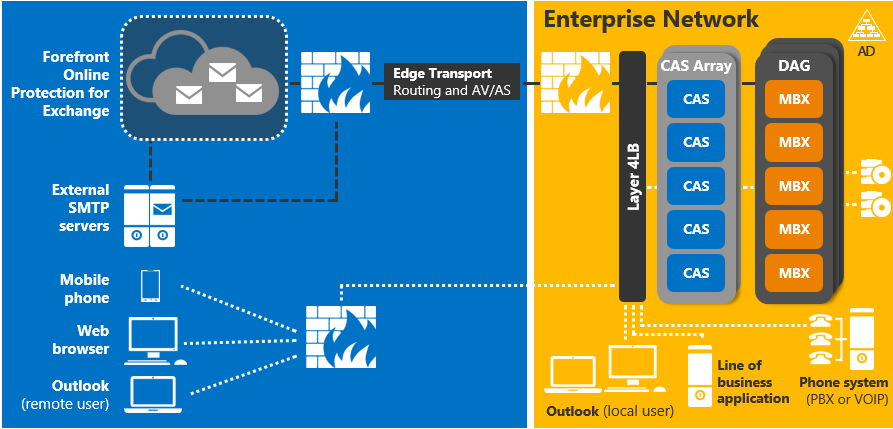
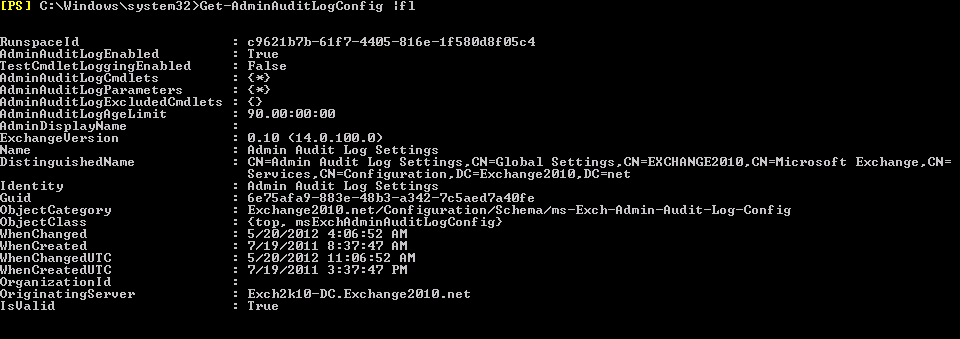


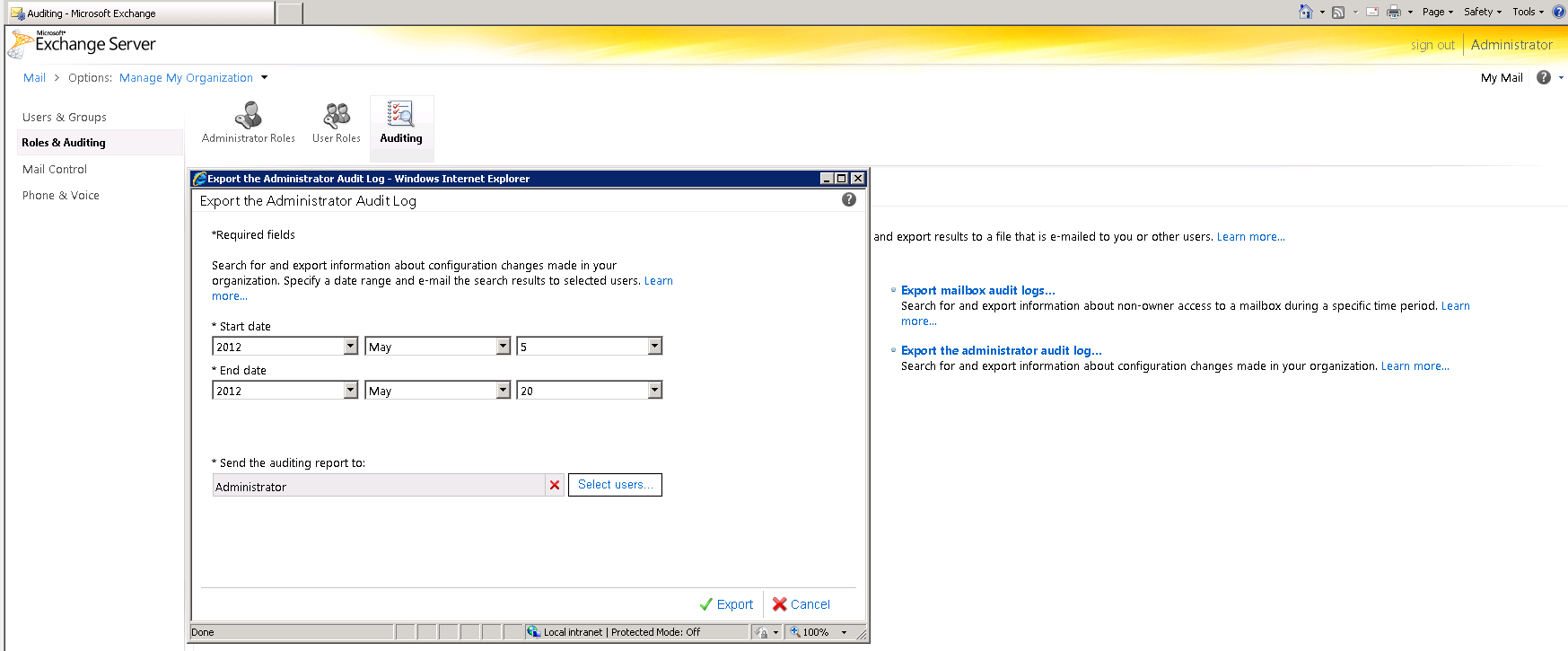


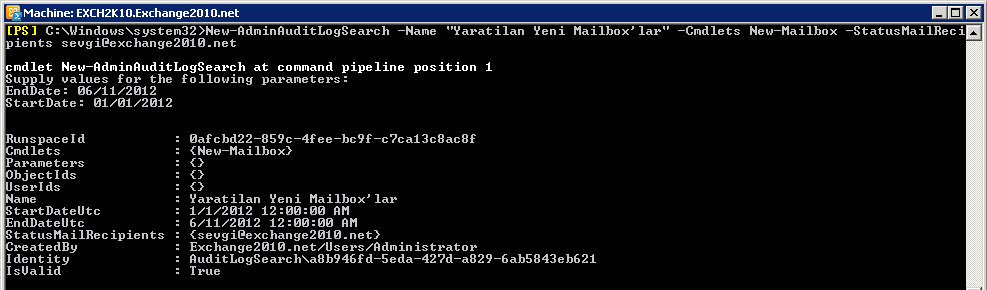
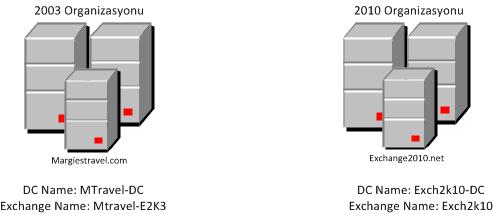
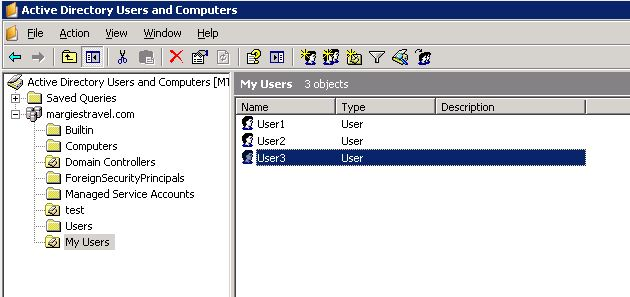
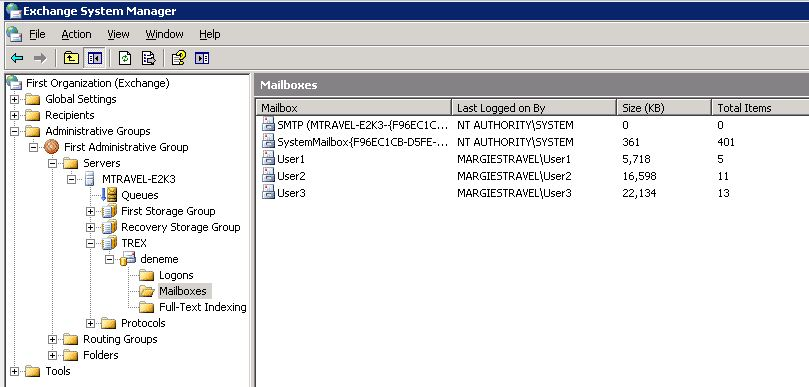

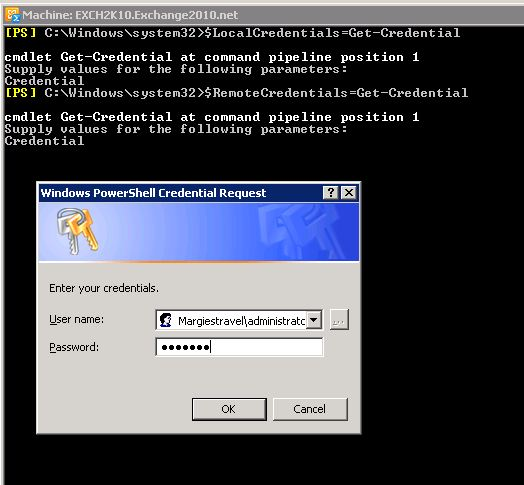

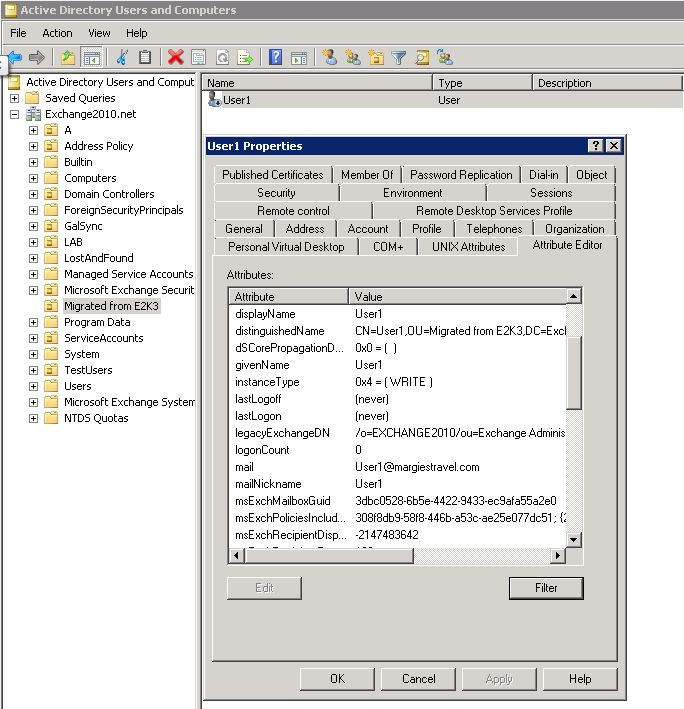
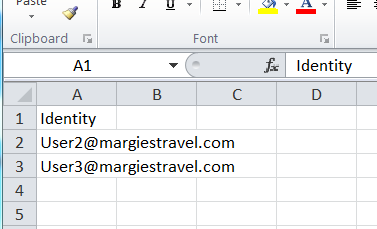
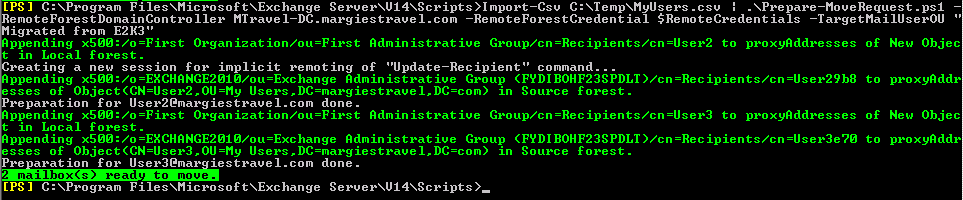
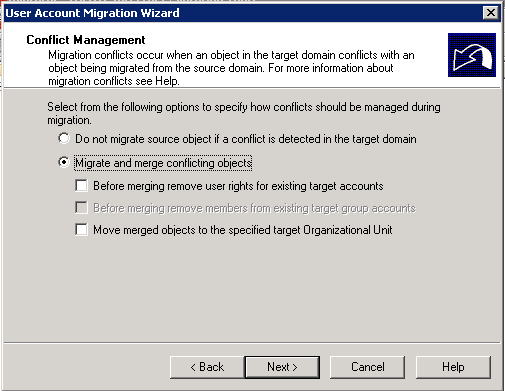


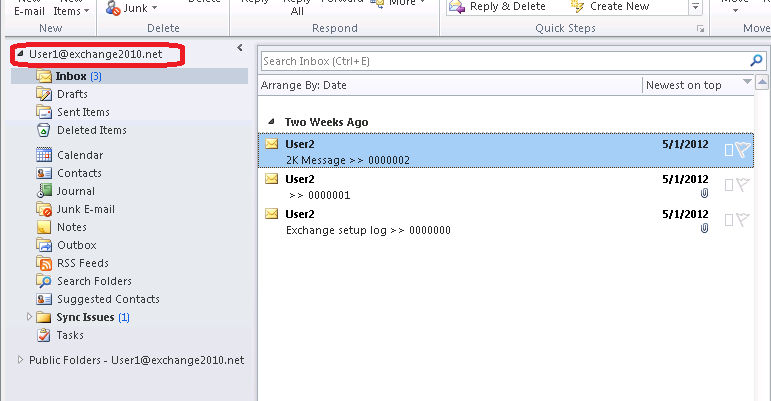

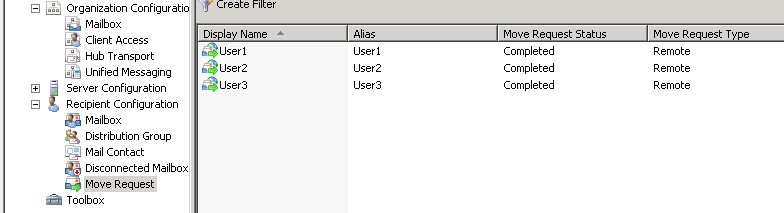
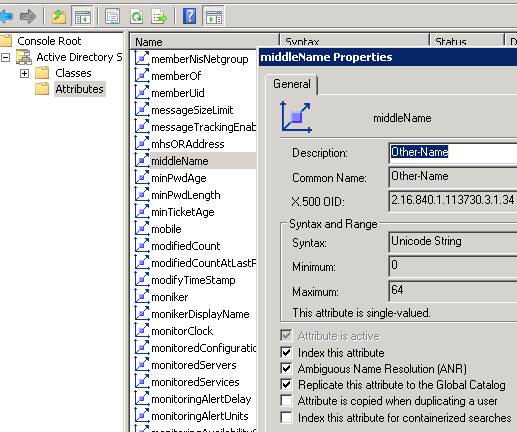
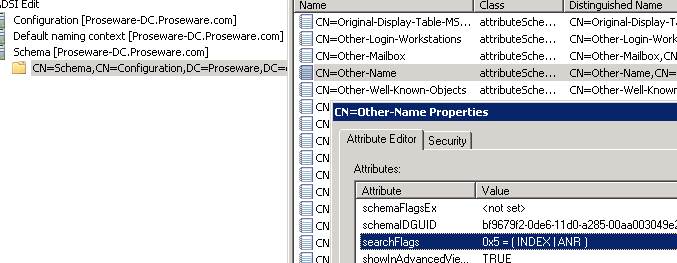
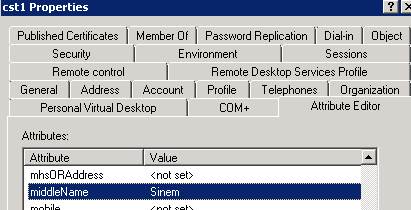
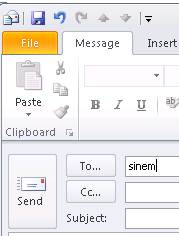 CTRL + K
CTRL + K 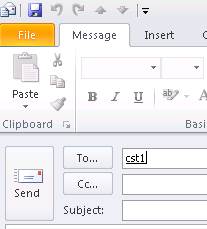
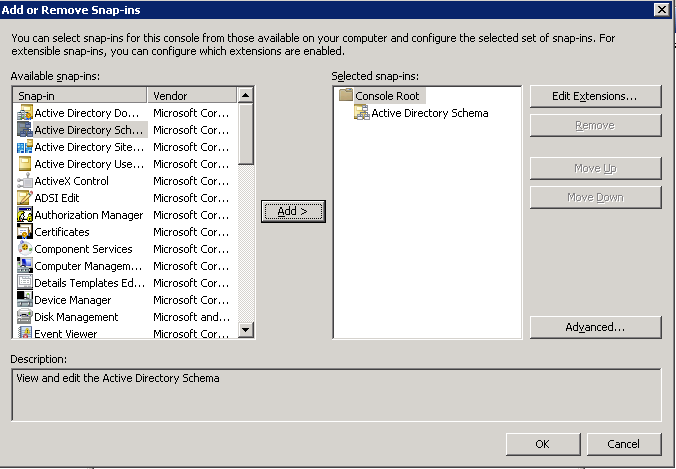
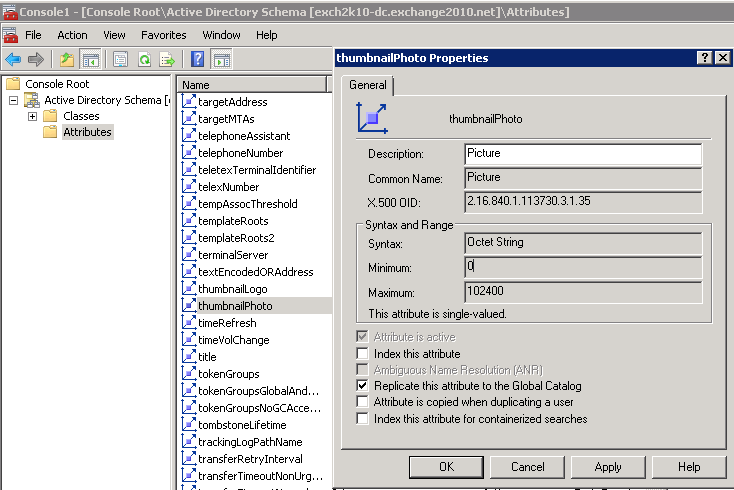

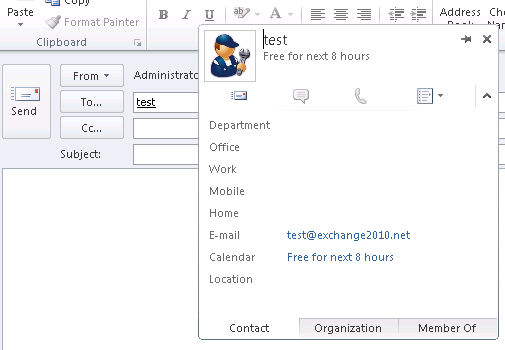
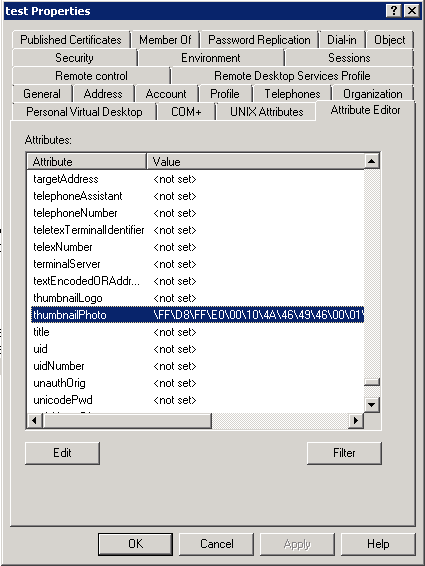
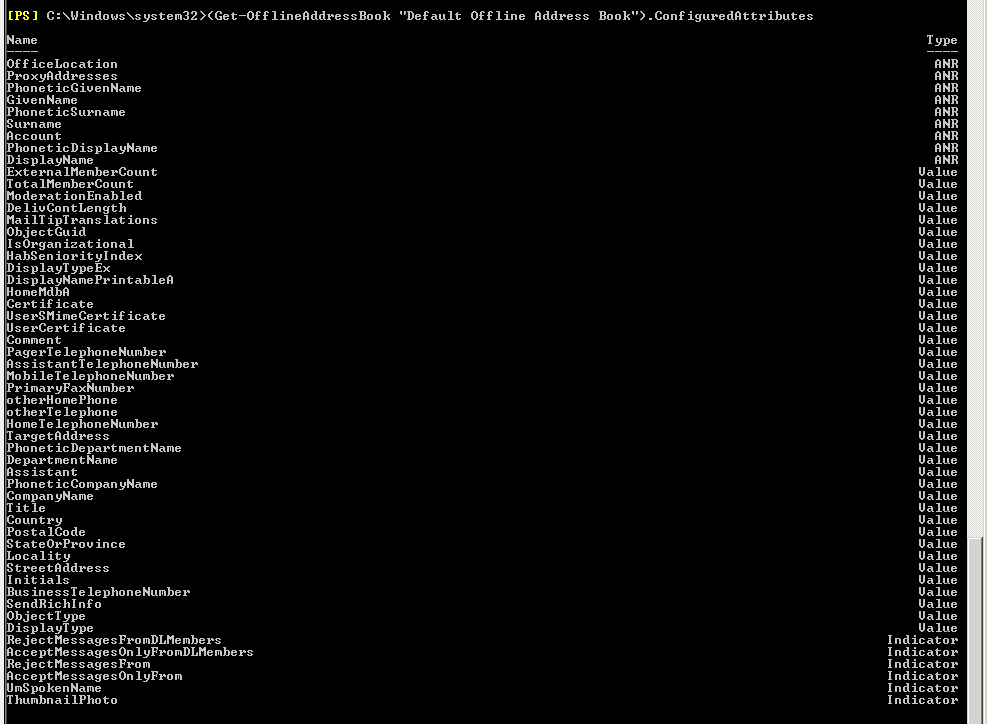
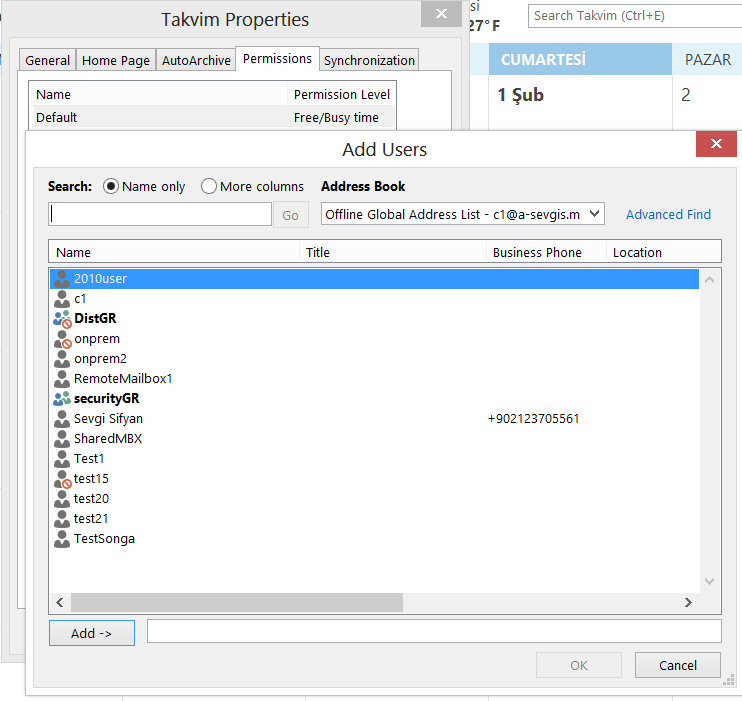
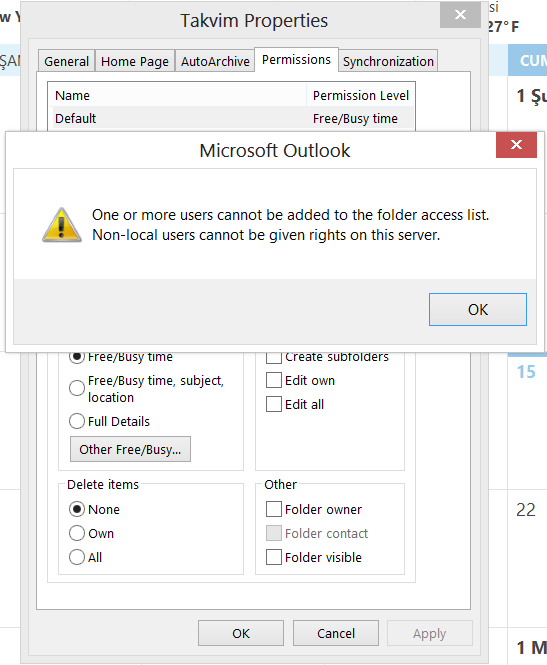
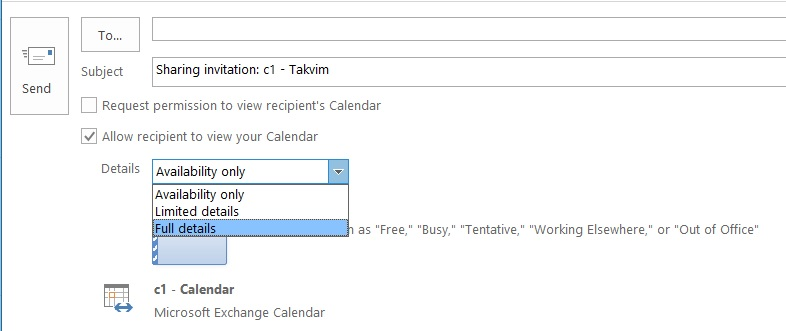
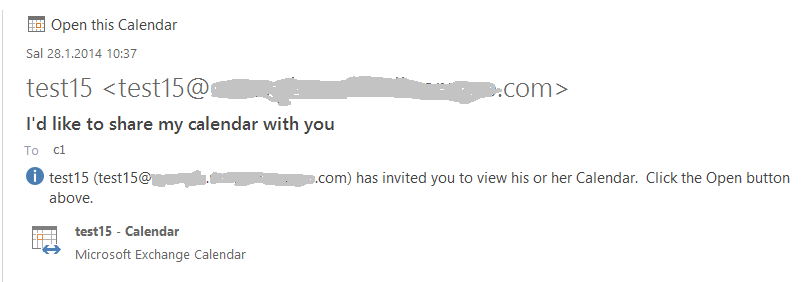
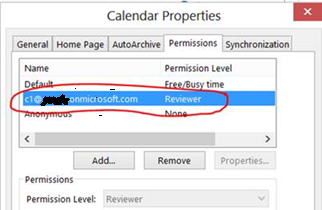
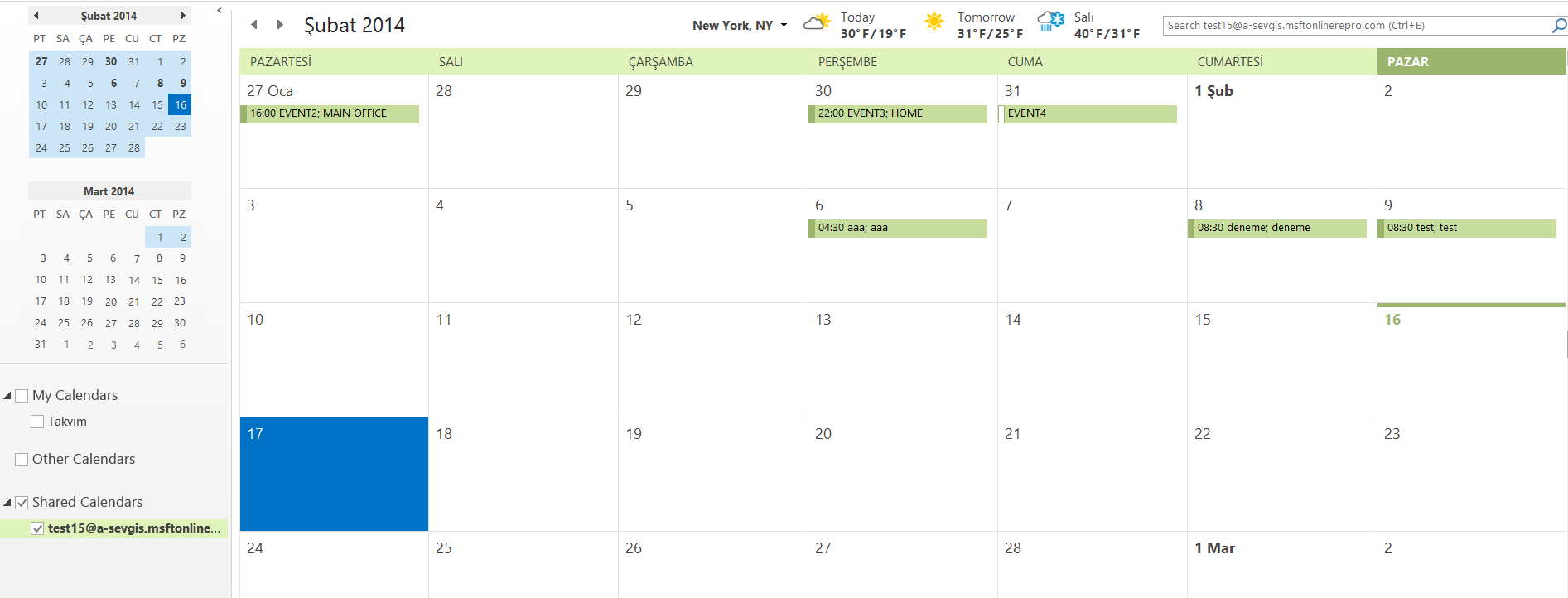
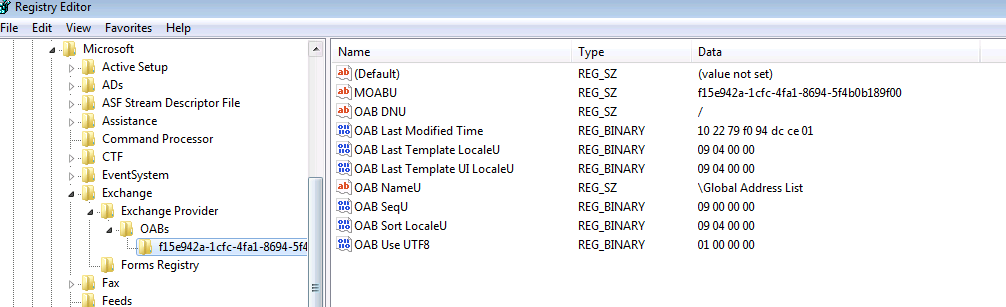

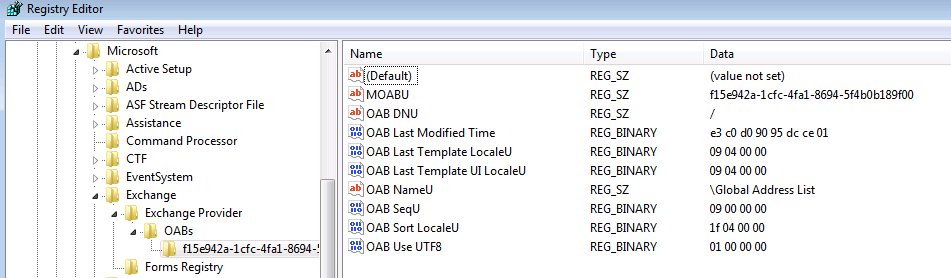
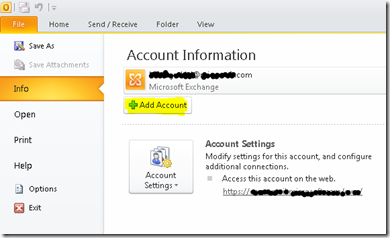
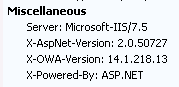

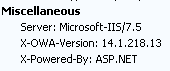
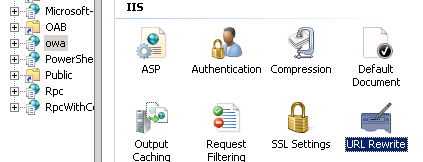
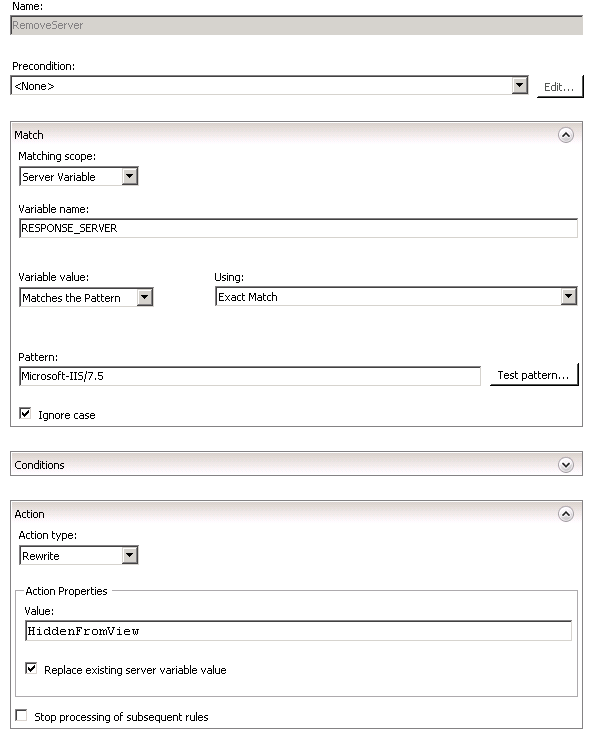
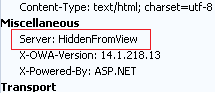
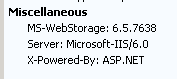

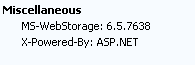
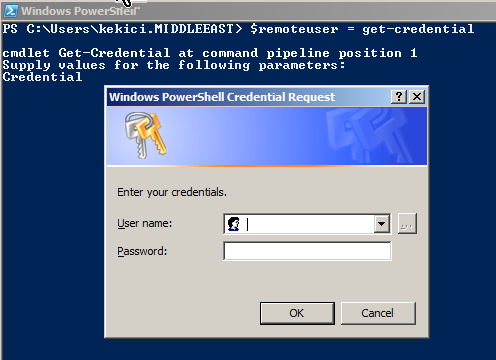
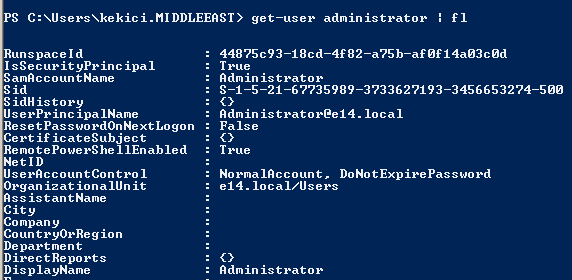
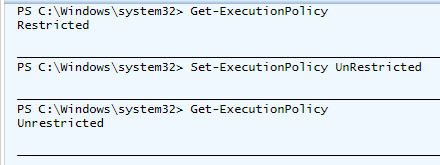


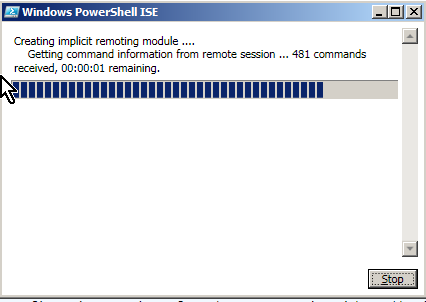



Comments
Post a Comment